N150. Ασύρματος δρομολογητής οικιακού δικτύου. Οδηγίες χρήσης. Ελληνικά. 8820nt01125gr F9K1009. or БЪЛГАРСКИ. English. Français. Deutsch.
|
|
|
- Ξενία Καραβίας
- 8 χρόνια πριν
- Προβολές:
Transcript
1 Ελληνικά N150 Ασύρματος δρομολογητής οικιακού δικτύου English Français Deutsch Nederl ands Español Italiano Português POLSKI ČEsK Y SLOVENSK Y MAGYAR Οδηγίες χρήσης РУССКИЙ or БЪЛГАРСКИ ROMÂNĂ ΕΛΛΗΝΙΚΑ Türkçe 8820nt01125gr F9K1009
2 περιεχόμενο Περιεχόμενα συσκευασίας... 3 Αρχική εγκατάσταση... 3 Βήματα εγκατάστασης... 4 Προσθήκη υπολογιστών στο δίκτυό σας... 5 Μη αυτόματη εγκατάσταση της Σύνδεσής σας στο Internet... 6 Μπροστινός πίνακας Πίσω πίνακας Διαμόρφωση της Κατάστασης Eco...40 Διαμόρφωση Αυτόματης επούλωσης Δήλωση ευρωπαϊκής συμμόρφωσης:...49 Τεχνικές λεπτομέρειες ΧΡΗΣΗ ΤΟΥ ΔΡΟΜΟΛΟΓΗΤΗ ΣΑΣ Χρήση της Ρύθμισης LAN IP Ρύθμιση των Παραμέτρων της Σύνδεσής σας στο Internet Κλωνοποίηση της διεύθυνσης MAC Ενεργοποίηση Φιλτραρίσματος Ιστοσελίδων...25 Διαμόρφωση των Βασικών Ρυθμίσεων Ασύρματου Δικτύου...25 Επανεκκίνηση του Δρομολογητή Επαναφορά του δρομολογητή στις εργοστασιακές ρυθμίσεις Αντίγραφο Ασφαλείας Της Διαμόρφωσής Σας...29 Επαναφορά προηγούμενων ρυθμίσεων Ενεργοποίηση Αυτόματης Ενημέρωσης Υλικολογισμικού για τον Δρομολογητή σας...33 Αναβάθμιση του Υλικολογισμικού του Δρομολογητή...34 Διαμόρφωση Κωδικού πρόσβασης Διαχειριστή Διαμόρφωση Ζώνης Ώρας...38 Διαμόρφωση Απομακρυσμένης Διαχείρισης...39 Διαμόρφωση UPnP...40
3 ΓΡΗΓΟΡΟ ΞΕΚΙΝΗΜΑ Περιεχόμενα συσκευασίας Ασύρματος δρομολογητής N150 Με καλώδιο Ethernet Τροφοδοτικό CD της Belkin με εγχειρίδιο χρήσης Οδηγός γρήγορης εγκατάστασης Αρχική εγκατάσταση Που να τοποθετήσετε το δρομολογητή σας Για καλύτερα αποτελέσματα, τοποθετήστε το δρομολογητή δίπλα στο μόντεμ σας σε μια ανοικτή τοποθεσία, μακριά από μεγάλα μεταλλικά αντικείμενα και μαγνήτες, όπως εκείνους που υπάρχουν στα ηχεία. Εάν ανυψώσετε το δρομολογητή επάνω από το επίπεδο του πατώματος, ίσως βελτιωθεί η ισχύς σήματος του ασύρματου δικτύου. Κάρτα σέρβις 2
4 ΓΡΗΓΟΡΟ ΞΕΚΙΝΗΜΑ Βήματα εγκατάστασης Συνδέστε το δρομολογητή N Ενεργοποιήστε το μόντεμ σας συνδέοντας το τροφοδοτικό του. 4. Ενεργοποιήστε το δρομολογητή σας συνδέοντας το τροφοδοτικό του. 1. Απενεργοποιήστε το μόντεμ σας αποσυνδέοντας το τροφοδοτικό του. 2. Συνδέστε τον Δρομολογητή σας στο μόντεμ σας χρησιμοποιώντας το καλώδιο. 3
5 ΓΡΗΓΟΡΟ ΞΕΚΙΝΗΜΑ Προσθήκη υπολογιστών στο δίκτυό σας Οι ασύρματες συσκευές όπως υπολογιστές, εκτυπωτές δικτύου και παιχνιδομηχανές μπορούν να συνδεθούν στο δρομολογητή σας σε μερικά απλά βήματα. Μη αυτόματη εγκατάσταση Εάν γνωρίζετε το είδος της υπηρεσίας διαδικτύου που διαθέτετε, ίσως μπορείτε να δοκιμάσετε μη αυτόματη εγκατάσταση. Για τον σκοπό αυτό, θα χρειαστείτε ένα έξυπνο κινητό τηλέφωνο, μια ταμπλέτα ή έναν υπολογιστή με ενεργοποιημένο Wi-Fi. Ασύρματη Σύνδεση στον Δρομολογητή σας Το προεπιλεγμένο όνομα δικτύου και ο κωδικός πρόσβασης αναγράφονται πάνω στο πόδι του δρομολογητή. Χρησιμοποιήστε τον υπολογιστή, την ταμπλέτα ή το έξυπνο τηλέφωνό σας για να συνδεθείτε στο ασύρματο δίκτυο που φαίνεται στην κάρτα αναγνωριστικού δικτύου. Όταν σας ζητηθεί, εισάγετε τον κωδικό πρόσβασης (κλειδί ασφαλείας) που παρέχεται στην κάρτα. Χρήση του κουμπιού WPS Έναρξη του WPS Πατήστε το κουμπί σύνδεσης (WPS PBC) στον υπολογιστή σας ή σε άλλη ασύρματη συσκευή που θέλετε να συνδέσετε ασύρματα στο δρομολογητή σας. Συχνά, θα υπάρχει ένα κουμπί για αυτόν το σκοπό στο λογισμικό που συνόδευε τη συσκευή ή ένα κανονικό κουμπί WPS στην ίδια τη συσκευή. Εντός δύο λεπτών, πατήστε το κουμπί WPS στο δρομολογητή σας. Η ενδεικτική λυχνία WPS θα αναβοσβήνει πράσινη όσο γίνεται αναζήτηση της ασύρματης συσκευής σας. Όταν δημιουργηθεί η σύνδεση, η λυχνία θα ανάψει πράσινη για περίπου 5 λεπτά και έπειτα και θα σβήσει. Εάν δεν δημιουργηθεί σύνδεση, η λυχνία θα αναβοσβήνει με πράσινο χρώμα για 30 δευτερόλεπτα. Μπορείτε να επαναλάβετε τη διαδικασία για να δοκιμάσετε ξανά. Μπορείτε να επαναλάβετε αυτήν τη διαδικασία για κάθε συσκευή που θέλετε να προσθέσετε στο δίκτυό σας και η οποία υποστηρίζει WPS. 4
6 ΓΡΗΓΟΡΟ ΞΕΚΙΝΗΜΑ Μη αυτόματη εγκατάσταση της Σύνδεσής σας στο Internet Μπορείτε ακόμα να επισκεφθείτε το Χρησιμοποιήστε ένα πρόγραμμα περιήγησης για να επισκεφθείτε τη σελίδα Θα εμφανιστεί η αρχική σελίδα του Δρομολογητή. 5
7 ΓΡΗΓΟΡΟ ΞΕΚΙΝΗΜΑ Η κατάσταση της σύνδεσής σας στο Internet εμφανίζεται στην επάνω δεξιά γωνία της αρχικής σελίδας του Δρομολογητή. Αν όχι, επιλέξτε το στοιχείο Τύπος σύνδεσης από το μενού στα αριστερά. Αν μετά από λίγη ώρα λέει Συνδέθηκε, έχετε τελειώσει! Μπορείτε να περιηγηθείτε στο Internet. 6
8 ΓΡΗΓΟΡΟ ΞΕΚΙΝΗΜΑ Αν εμφανιστεί μια οθόνη κωδικού πρόσβασης, πατήστε το Υποβολή. Δυναμική Σύνδεση Για τους πελάτες καλωδίωσης και ινών απαιτείται γενικά δυναμική σύνδεση. Για κάποιους πελάτες DSL απαιτείται σύνδεση PPPoE. Ας δούμε πρώτα τη δυναμική. Επιλέξτε το Δυναμική από το μενού που εμφανίζεται και πατήστε Επόμενο. 7
9 ΓΡΗΓΟΡΟ ΞΕΚΙΝΗΜΑ Εισάγετε το όνομα κεντρικού υπολογιστή που σας παρέχει η υπηρεσία παροχής Internet. Κάντε κλικ στο κουμπί "Εφαρμογή αλλαγών. Αν μετά από λίγα λεπτά η κατάσταση του Internet λέει Συνδέθηκε, έχετε τελειώσει! Μπορείτε να περιηγηθείτε στο Internet. Αν δεν λειτουργούν αυτά τα βήματα, δοκιμάστε να επανεκκινήστε το μόντεμ σας και να επαναλάβετε τη διαδικασία. Αν όχι, στη συνέχεια θα δοκιμάσουμε τη σύνδεση PPPoE. 8
10 ΓΡΗΓΟΡΟ ΞΕΚΙΝΗΜΑ Σύνδεση PPPoE Για κάποιους πελάτες DSL απαιτείται σύνδεση PPPoE. Εισάγετε το όνομα χρήστη και τον κωδικό πρόσβασης που παρέχεται από την εταιρεία παροχής Internet και κάντε κλικ στο Εφαρμογή αλλαγών. Αγνοήστε τα άλλα πεδία. Αυτή τη φορά επιλέξτε το PPPoE και πατήστε Επόμενο. 9
11 ΓΡΗΓΟΡΟ ΞΕΚΙΝΗΜΑ Αν μετά από λίγα λεπτά η κατάσταση του Internet λέει Συνδέθηκε, έχετε τελειώσει! Μπορείτε να περιηγηθείτε στο Internet. Αν δεν λειτουργούν αυτά τα βήματα, δοκιμάστε να επανεκκινήστε το μόντεμ σας και να επαναλάβετε τη διαδικασία. Σύνδεση Πρόσθετων Συσκευών ios (iphone, ipad και ipod touch) Ανοίξτε την εφαρμογή Ρυθμίσεις και επιλέξτε το στοιχείο μενού Wi-Fi. Επιλέξτε το ασύρματο δίκτυό σας από τη λίστα που εμφανίζεται εκεί. Εάν σας ζητηθεί, εισάγετε τον κωδικό πρόσβασης του δικτύου. Mac OS X Το Mac σας παρέχει ένα μενού διαθέσιμων ασύρματων δικτύων στο δεξί άκρο της γραμμής μενού. Κάντε κλικ στο εικονίδιο που δείχνει τα κύματα ασύρματων δικτύων. Επιλέξτε το ασύρματο δίκτυό σας από τη λίστα που εμφανίζεται εκεί. Εάν σας ζητηθεί, εισάγετε τον κωδικό πρόσβασης του δικτύου. Android (τηλέφωνα και ταμπλέτες) Ανοίξτε την εφαρμογή Ρυθμίσεις και επιλέξτε Ασύρματο και Δίκτυο. Από εκεί, επιλέξτε Wi-Fi για να δείτε μια λίστα των διαθέσιμων δικτύων. Επιλέξτε το ασύρματο δίκτυό σας από τη λίστα. Εάν σας ζητηθεί, εισάγετε τον κωδικό πρόσβασης του δικτύου σας. Windows 7 Ο υπολογιστής σας παρέχει ένα μενού διαθέσιμων ασύρματων δικτύων στο δεξί άκρο της γραμμής εργασιών. Κάντε δεξί κλικ στο εικονίδιο που μοιάζει με γραμμές ισχύος σήματος. Επιλέξτε το ασύρματο δίκτυό σας από τη λίστα. Εάν σας ζητηθεί, εισάγετε τον κωδικό πρόσβασης του δικτύου (κλειδί δικτύου). Windows Vista και Windows XP Ο υπολογιστής σας παρέχει ένα μενού διαθέσιμων ασύρματων δικτύων στο δεξί άκρο της γραμμής εργασιών. Κάντε δεξί κλικ στο εικονίδιο που δείχνει έναν υπολογιστή με κύματα ασύρματου δικτύου (XP) ή δύο υπολογιστές (Windows Vista). Επιλέξτε Προβολή διαθέσιμων ασύρματων δικτύων (XP) ή Σύνδεση σε ένα δίκτυο (Windows Vista) από το μενού. Επιλέξτε το ασύρματο δίκτυό σας από τη λίστα. Εάν σας ζητηθεί, εισάγετε τον κωδικό πρόσβασης του δικτύου (κλειδί δικτύου). 10
12 ΓΝΩΡΙΜΙΑ ΜΕ ΤΟΝ ΔΡΟΜΟΛΟΓΗΤΗ ΣΑΣ Μπροστινός πίνακας υπολογιστή ή άλλη συσκευή που υποστηρίζει WPS. Επιτυχής Σύνδεση: Η λυχνία WPS είναι ΣΤΑΘΕΡΑ ΠΡΑΣΙΝΗ για 5 λεπτά και έπειτα σβήνει όταν ο Δρομολογητής έχει πραγματοποιήσει ασφαλή σύνδεση με τον υπολογιστή ή άλλη συσκευή. Η κατάσταση του δρομολογητή σας φανερώνεται από τις λυχνίες στο μπροστινό μέρος. Λυχνία Τροφοδοσίας Σβηστή: Ο δρομολογητής δεν έχει συνδεθεί στην τροφοδοσία. Αναμμένη πράσινη: Ο Δρομολογητής τροφοδοτείται με ρεύμα. Ανεπιτυχής Σύνδεση: Η λυχνία WPS ΑΝΑΒΟΣΒΗΝΕΙ ΠΡΑΣΙΝΗ για 30 δευτερόλεπτα αφού αποτύχει η σύνδεση WPS. Λυχνία WAN Σβηστή: Δεν έχει δημιουργηθεί σύνδεση WAN. Αναβοσβήνει πράσινη: Μεταδίδονται δεδομένα στη θύρα WAN. Αναμμένη πράσινη: Ο δρομολογητής έχει συνδεθεί στο Internet. Λυχνία WLAN Σβηστή: Το WLAN είναι απενεργοποιημένο. Αναβοσβήνει πράσινη: Μεταδίδονται ασύρματα δεδομένα στο WLAN. Αναμμένη πράσινη: Το WLAN είναι ενεργοποιημένο αλλά δεν γίνεται μεταφορά δεδομένων. Λυχνία LAN Σβηστή: Δεν έχει δημιουργηθεί σύνδεση LAN. Αναβοσβήνει πράσινη: Μεταδίδονται δεδομένα στη θύρα LAN. Αναμμένη πράσινη: Ο Δρομολογητής έχει συνδεθεί σε συσκευές μέσω καλωδίων Ethernet. Λυχνία Προστατευμένης ρύθμισης Wi-Fi (WPS) Σβηστή: Αδρανής Αναβοσβήνει πράσινη: Ο δρομολογητής ψάχνει έναν 11
13 ΓΝΩΡΙΜΙΑ ΜΕ ΤΟΝ ΔΡΟΜΟΛΟΓΗΤΗ ΣΑΣ Πίσω πίνακας Κουμπί επαναφοράς Αυτό το κουμπί χρησιμεύει στην επαναφορά των προεπιλεγμένων εργοστασιακών ρυθμίσεων. Για την επανεκκίνηση του Δρομολογητή, πατήστε και κρατήστε πατημένο αυτό το κουμπί για 8-10 δευτερόλεπτα. Σύνδεση τροφοδοσίας Συνδέστε το τροφοδοτικό που παρέχεται σε αυτήν την υποδοχή τροφοδοσίας. Σύνδεση μόντεμ (WAN) Συνδέστε το μόντεμ σας σε αυτήν την υποδοχή χρησιμοποιώντας ένα καλώδιο Ethernet. Ενσύρματες συνδέσεις (LAN) Συνδέστε υπολογιστές και άλλες ενσύρματες συσκευές δικτύου σε αυτές τις υποδοχές χρησιμοποιώντας καλώδια Ethernet. 12
14 Τεχνικές λεπτομέρειες Τεχνικές δυνατότητες Ενσωματωμένο ασύρματο σημείο πρόσβασης n Η τεχνολογία N150 βελτιώνει τις ασύρματες δυνατότητες του δρομολογητή σας, επιτρέποντας ταχύτητες μεταφοράς δεδομένων έως 150Mbps στο δίκτυό σας. Κοινή χρήση διεύθυνσης IP μέσω NAT Για να μην επιβαρυνθείτε το κόστος επιπλέον διευθύνσεων IP για κάθε υπολογιστή στο σπίτι σας, ο δρομολογητής της Belkin χρησιμοποιεί την τεχνολογία μετάφρασης διευθύνσεων δικτύου (NAT), επιτρέποντάς σας να κάνετε κοινή χρήση μίας μόνο διεύθυνσης IP σε ολόκληρο το δίκτυό σας. Τείχος προστασίας SPI Ο δρομολογητής σας είναι εξοπλισμένος με ένα τείχος προστασίας που προστατεύει το δίκτυό σας από μια μεγάλη γκάμα συνηθισμένων επιθέσεων και ιών. Συμβατότητα με το πρότυπο Τοποθέτησης και Άμεσης Λειτουργίας γενικής χρήσης (UPnP) Η δυνατότητα UPnP (Τοποθέτηση και άμεση λειτουργία γενικής χρήσης) του δρομολογητή σας προσφέρει απρόσκοπτη λειτουργία φωνής και μηνυμάτων εικόνας, παιχνιδιών και άλλων εφαρμογών που είναι συμβατές με το πρότυπο UPnP. Προηγμένο περιβάλλον χρήστη που βασίζεται στο Web Μπορείτε να κάνετε εύκολα αλλαγές στις ρυθμίσεις για προχωρημένους του δρομολογητή σας μέσω του προγράμματος περιήγησης στο web. Αυτές οι αλλαγές μπορούν να γίνουν από οποιονδήποτε υπολογιστή στο δίκτυό σας. Ενσωματωμένος διακόπτης 10/100 4 θυρών Ο δρομολογητής σας έχει ένα ενσωματωμένο διακόπτη δικτύου 4 θυρών που επιτρέπει στους ενσύρματου υπολογιστές σας να κάνουν κοινή χρήση: εκτυπωτών, δεδομένων, αρχείων MP3, ψηφιακών φωτογραφιών και άλλων. 13
15 Τεχνικές λεπτομέρειες Απαιτήσεις συστήματος Δρομολογητής Ευρυζωνική σύνδεση στο Internet όπως καλωδιακό μόντεμ ή μόντεμ DSL με σύνδεση RJ45 (Ethernet) Τουλάχιστον έναν υπολογιστή με εγκαταστημένη κάρτα δικτύου Εγκατάσταση πρωτοκόλλου δικτύου TCP/IP σε κάθε υπολογιστή Καλώδιο δικτύου RJ45 Ethernet Πρόγραμμα περιήγησης στο Internet 14
16 Χρήση της Ρύθμισης LAN IP Η σελίδα Ρυθμίσεις LAN σας δίνει τη δυνατότητα να αλλάξετε τη διεύθυνση LAN IP του δρομολογητή, όπως χρειάζεται και να διαμορφώσετε το Dynamic Host Configuration Protocol (Πρωτόκολλο Δυναμικής Ρύθμισης Παραμέτρων Κεντρικών Υπολογιστών) (DHCP). Βήματα ρυθμίσεων: Ανοίξτε ένα πρόγραμμα περιήγησης στο Web στον υπολογιστή. Στη γραμμή διεύθυνσης του προγράμματος περιήγησης στο Web, εισάγετε το Διαμόρφωση παραμέτρων Ρύθμισης LAN IP Οι παράμετροι Ρύθμισης LAN IP είναι προηγμένες ρυθμίσεις που μπορεί να χρειάζεστε εάν είστε διαχειριστής δικτύου ή εάν το δίκτυό σας χρειάζεται ένα διαφορετικό συνδυασμό διεύθυνσης IP. Ο Δρομολογητής αποστέλλεται με την προεπιλεγμένη διεύθυνση IP στην πλευρά LAN και με τον διακομιστή DHCP ενεργοποιημένο. Σημείωση: Εάν αλλάξετε την προεπιλεγμένη διεύθυνση LAN IP, πρέπει να χρησιμοποιείτε τη νέα διεύθυνση LAN IP για να συνδέεστε. Κάντε κλικ στο Σύνδεση στην επάνω δεξιά γωνία της σελίδας. Ο δρομολογητής δεν έχει κωδικό πρόσβασης από το εργοστάσιο, οπότε απλά κάντε κλικ στο κουμπί Υποβολή. Κάντε κλικ στο Ρυθμίσεις LAN στην αριστερή στήλη κάτω από την επικεφαλίδα Ρύθμιση LAN. 15
17 Διαμορφώστε τη διεύθυνση IP και την μάσκα υποδικτύου. Διεύθυνση IP: Η διεύθυνση IP που χρησιμοποιεί ένας χρήστης του LAN για να αποκτήσει πρόσβαση στον δρομολογητή. Η προεπιλεγμένη IP είναι η Μάσκα υποδικτύου IP: Η μάσκα υποδικτύου της θύρας LAN. Μπορείτε να εισάγετε μια διαφορετική μάσκα υποδικτύου σύμφωνα με την τρέχουσα κατάσταση δικτύου. Κάντε κλικ στο Σύνδεση στην επάνω δεξιά γωνία της σελίδας. Ο δρομολογητής δεν έχει κωδικό πρόσβασης από το εργοστάσιο, οπότε απλά κάντε κλικ στο κουμπί Υποβολή. Κάντε κλικ στο "Εφαρμογή". Χρήση του δρομολογητή ως διακομιστή DHCP Από προεπιλογή, ο Δρομολογητής δρα ως διακομιστής DHCP, αναθέτοντας αυτόματα διευθύνσεις IP σε υπολογιστές στο LAN. Οι χρήστες δεν χρειάζεται να διαμορφώσουν τις παραμέτρους του πρωτοκόλλου TCP/IP, όπως η διεύθυνση IP, η μάσκα υποδικτύου, η πύλη και τα στοιχεία διακομιστή DNS για υπολογιστές συνδεδεμένους στο LAN του Δρομολογητή. Κάντε κλικ στο Ρυθμίσεις LAN στην αριστερή στήλη κάτω από την επικεφαλίδα Ρύθμιση LAN. Βήματα ρυθμίσεων: Ανοίξτε ένα πρόγραμμα περιήγησης στο Web στον υπολογιστή. Στη γραμμή διεύθυνσης του προγράμματος περιήγησης στο Web, εισάγετε το Επιλέξτε το κουμπί Ενεργοποίηση για να χρησιμοποιήσετε τον Δρομολογητή ως διακομιστή DHCP. Διαμορφώστε τις παρακάτω παραμέτρους. 16
18 Διεύθυνση έναρξης εύρους IP/Διεύθυνση λήξης εύρους IP: Ρυθμίστε τις διευθύνσεις IP έναρξης και λήξης για να καθορίσετε μια ομάδα διευθύνσεων IP που μπορούν να ανατεθούν από τον διακομιστή DHCP. Αφού ρυθμίσετε τη "Διεύθυνση IP έναρξης/λήξης", οι κεντρικοί υπολογιστές του LAN αποκτούν διευθύνσεις IP που βρίσκονται μέσα στο εύρος των διευθύνσεων IP έναρξης και λήξης. Χρόνος μίσθωσης: Το έγκυρο χρονικό διάστημα για μια διεύθυνση IP που ανατίθεται αυτόματα σε μια συσκευή από έναν διακομιστή DHCP σε έναν κεντρικό υπολογιστή. Ο διακομιστής DHCP δεν αναθέτει τη διεύθυνση IP σε άλλους κεντρικούς υπολογιστές μέσα στο καθορισμένο χρονικό διάστημα. Εάν επιλέξετε το Πάντα, αποθηκεύετε συσκευές στο LAN με σταθερές διευθύνσεις. Διαμόρφωση του Τοπικού Ονόματος Τομέα Το τοπικό όνομα τομέα είναι ένα όνομα φιλικό προς τον χρήστη για τον Δρομολογητή σας. Στο κάτω μέρος της σελίδας Ρυθμίσεις LAN, μπορείτε να ορίσετε ένα τοπικό όνομα τομέα. Το προεπιλεγμένο όνομα είναι Belkin. Ρύθμιση των Παραμέτρων της Σύνδεσής σας στο Internet. Οι ρυθμίσεις που σχετίζονται με την υπηρεσία Internet καθορίζονται στη σελίδα Τύπος Σύνδεσης κάτω από την επικεφαλίδα Internet WAN. Επιλέξτε έναν τύπο σύνδεσης WAN. Επικοινωνήστε με τον ISP σας αν δεν γνωρίζετε τη λειτουργία σύνδεσης WAN σας. Δυναμική Σύνδεση Για τους πελάτες καλωδίωσης και ινών απαιτείται γενικά δυναμική σύνδεση. Βήματα ρυθμίσεων: Κάντε κλικ στο Τύπος Σύνδεσης στην αριστερή στήλη κάτω από την επικεφαλίδα Internet WAN. Δεν χρειάζεται να αλλάξετε αυτήν τη ρύθμιση, εκτός και αν απαιτείται. 17
19 Επιλέξτε το Δυναμική στη σελίδα Τύπος Σύνδεσης που εμφανίζεται. Κάντε κλικ στο Επόμενο. Εισάγετε το όνομα κεντρικού υπολογιστή που σας παρέχει η υπηρεσία παροχής Internet. Κάντε κλικ στο κουμπί "Εφαρμογή αλλαγών. 18
20 Αν μετά από λίγα λεπτά η κατάσταση του Internet λέει Συνδέθηκε, έχετε τελειώσει! Μπορείτε να περιηγηθείτε στο Internet. Στατική Σύνδεση Επιλέξτε το Στατική IP, αν ο ISP παρέχει τη διεύθυνση IP, τη μάσκα υποδικτύου και τα στοιχεία για την πύλη και τον διακομιστή DNS. Βήματα ρυθμίσεων: Κάντε κλικ στο Τύπος Σύνδεσης στην αριστερή στήλη κάτω από την επικεφαλίδα Internet WAN. Διαμορφώστε τις παρακάτω παραμέτρους. Αυτές οι παράμετροι δεν μπορούν να μείνουν κενές. Διεύθυνση IP: Εισάγετε τη διεύθυνση IP WAN που παρέχεται από τον ISP. Πρέπει να εισαχθεί αυτή η παράμετρος. Μάσκα υποδικτύου: Εισάγετε τη μάσκα υποδικτύου WAN που παρέχεται από τον ISP. Διαφέρει ανάλογα με τον τύπο δικτύου. Συνήθως είναι (Κατηγορία Γ). Διεύθυνση πύλης ISP: Εισάγετε την διεύθυνση IP της πύλης που παρέχεται από τον ISP. Είναι η διεύθυνση IP που χρησιμοποιήθηκε για τη σύνδεση στον ISP. Επιλέξτε το Στατική στη σελίδα Τύπος Σύνδεσης που εμφανίζεται. 19
21 Κάντε κλικ στο Κάντε κλικ εδώ για να εισάγετε τις ρυθμίσεις DNS σας για να διαμορφώσετε τα στοιχεία DNS. Αποεπιλέξτε το πλαίσιο ελέγχου Αυτόματα από τον ISP. Στα πεδία Διεύθυνση DNS και Διεύθυνση δευτερεύοντα DNS, εισάγετε τις διευθύνσεις IP του πρωτεύοντα διακομιστή DNS και του δευτερεύοντα διακομιστή (εάν υπάρχει). Εισάγετε τουλάχιστον μία διεύθυνση IP διακομιστή DNS. Κάντε κλικ στο κουμπί "Εφαρμογή αλλαγών. Αν μετά από λίγα λεπτά η κατάσταση του Internet λέει Συνδέθηκε, έχετε τελειώσει! Μπορείτε να περιηγηθείτε στο Internet. Σύνδεση PPPoE Οι περισσότεροι πάροχοι DSL χρησιμοποιούν τον PPPoE (Πρωτόκολλο από σημείο σε σημείο για δίκτυο Ethernet) ως τύπο σύνδεσης. Εάν χρησιμοποιείτε μόντεμ DSL για τη σύνδεση στο Internet, ο ISP σας μπορεί να χρησιμοποιεί PPPoE για να σας συνδέσει στην υπηρεσία. Βήματα ρυθμίσεων: Κάντε κλικ στο Τύπος Σύνδεσης στην αριστερή στήλη κάτω από την επικεφαλίδα Internet WAN. Επιλέξτε το PPPoE στη σελίδα Τύπος Σύνδεσης που εμφανίζεται. 20
22 Διαμορφώστε τις παρακάτω παραμέτρους. Όνομα χρήστη και Κωδικός πρόσβασης Εισάγετε το όνομα χρήστη και τον κωδικό πρόσβασης που παρέχεται από τον ISP. Το όνομα χρήστη και ο κωδικός πρόσβασης χρησιμοποιούνται για τη σύνδεση στον διακομιστή ISP. Επαναπληκτρολόγηση κωδικού πρόσβασης: Πληκτρολογήστε ξανά τον κωδικό πρόσβασης. Όνομα υπηρεσίας: Αν υπάρχουν διαθέσιμοι αρκετοί διακομιστές PPPoE, καθορίστε ποιον διακομιστή θα χρησιμοποιήσετε. Η IP εκχωρείται από τον ISP: Μπορείτε να επιλέξετε είτε σε μια διεύθυνση IP που ανατίθεται από τον ISP σας, είτε να ορίσετε χειροκίνητα μια διεύθυνση IP στο πεδίο Διεύθυνση IP. MTU: Η μέγιστη μονάδα μετάδοσης. Σας συνιστούμε να χρησιμοποιήσετε την προεπιλεγμένη ρύθμιση, εκτός και αν ο ISP σας σας δίνει μια συγκεκριμένη ρύθμιση MTU. PPTP/Σύνδεση L2TP Ορισμένοι ISP απαιτούν σύνδεση με τη χρήση του πρωτοκόλλου PPTP ή L2TP. Εισάγετε τον λογαριασμό και τον κωδικό πρόσβασης που σας παρέχει ο ISP σας. Οι παρακάτω οδηγίες χρησιμοποιούν τη σύνδεση PPTP ως παράδειγμα. Βήματα ρυθμίσεων: Κάντε κλικ στο Τύπος Σύνδεσης στην αριστερή στήλη κάτω από την επικεφαλίδα Internet WAN. Επιλέξτε το PPTP στη σελίδα Τύπος Σύνδεσης που εμφανίζεται. Εάν επιλέξετε το πλαίσιο ελέγχου Αποσύνδεση μετά από xxx λεπτά αδράνειας και καθορίσετε ένα χρονικό διάστημα, το σύστημα διακόπτει τη σύνδεση στο Internet όταν δεν υπάρχει καμία κίνηση πρόσβασης στο Internet μέσα στο καθορισμένο χρονικό διάστημα. Κάντε κλικ στο κουμπί "Εφαρμογή αλλαγών. Αν μετά από λίγα λεπτά η κατάσταση του Internet λέει Συνδέθηκε, έχετε τελειώσει! Μπορείτε να περιηγηθείτε στο Internet. 21
23 Διαμορφώστε τις παρακάτω παραμέτρους. Λογαριασμός PPTP και Κωδικός πρόσβασης PPTP: Εισάγετε τον λογαριασμό PPTP και τον κωδικό πρόσβασης που παρέχεται από τον ISP. Ο λογαριασμός PPTP και ο κωδικός πρόσβασης χρησιμοποιούνται για τη σύνδεση στον διακομιστή ISP. Εάν επιλέξετε το πλαίσιο ελέγχου Αποσύνδεση μετά από xxx λεπτά αδράνειας και καθορίσετε ένα χρονικό διάστημα, το σύστημα διακόπτει τη σύνδεση στο Internet όταν δεν υπάρχει καμία κίνηση πρόσβασης στο Internet μέσα στο καθορισμένο χρονικό διάστημα. Επαναπληκτρολόγηση κωδικού πρόσβασης: Πληκτρολογήστε ξανά τον κωδικό πρόσβασης. Όνομα κεντρικού υπολογιστή: (Προαιρετικό) Εισάγετε το όνομα κεντρικού υπολογιστή. Διεύθυνση υπηρεσίας: Εισάγετε τη διεύθυνση IP του διακομιστή ISP. Ανάθεση διεύθυνσης IP: Μπορείτε να επιλέξετε είτε να λάβετε δυναμικά μια διεύθυνση IP από τον ISP είτε να χρησιμοποιήσετε μια στατική διεύθυνση IP. Εάν επιλέξετε το Χρήση στατικής διεύθυνσης IP, εισάγετε χειροκίνητα τη διεύθυνση IP, τη μάσκα υποδικτύου και την προεπιλεγμένη πύλη. 22
24 Κάντε κλικ στο Κάντε κλικ εδώ για να εισάγετε τις ρυθμίσεις DNS σας για να διαμορφώσετε τα στοιχεία DNS. Επιλέξτε ή αποεπιλέξτε το πλαίσιο ελέγχου Αυτόματα από τον ISP. Εάν αποεπιλέξετε το πλαίσιο ελέγχου, στα πεδία Διεύθυνση DNS και Διεύθυνση δευτερεύοντα DNS, εισάγετε τις διευθύνσεις IP του πρωτεύοντα διακομιστή DNS και του δευτερεύοντα διακομιστή (εάν υπάρχει). Εισάγετε τουλάχιστον μία διεύθυνση IP διακομιστή DNS. Κάντε κλικ στο κουμπί "Εφαρμογή αλλαγών. διεύθυνση MAC του υπολογιστή που συνδέονταν αρχικά στον δρομολογητή. Η κλωνοποίηση της διεύθυνσης δε θα προκαλέσει προβλήματα στο δίκτυό σας. Για να κλωνοποιήσετε τη διεύθυνση MAC σας, βεβαιωθείτε πως χρησιμοποιείτε τον υπολογιστή που είχε ΣΥΝΔΕΘΕΙ ΑΡΧΙΚΑ στο μόντεμ σας πριν την εγκατάσταση του δρομολογητή. Κάντε κλικ στο κουμπί Κλωνοποίηση και στο Εφαρμογή Αλλαγών. Η διεύθυνση MAC έχει τώρα κλωνοποιηθεί στο Δρομολογητή. Αν μετά από λίγα λεπτά η κατάσταση του Internet λέει Συνδέθηκε, έχετε τελειώσει! Μπορείτε να περιηγηθείτε στο Internet. Telstra Bigpond/OptusNet Cable Χρησιμοποιήστε αυτήν την επιλογή μόνο για συνδέσεις Bigpond Cable και OptusNet Cable. Κλωνοποίηση της διεύθυνσης MAC Η Belkin παρέχει τη δυνατότητα κλωνοποίησης (αντιγραφής) της διεύθυνσης MAC του υπολογιστή στον Δρομολογητή. Αυτή η διεύθυνση MAC, αντίστοιχα, θα φαίνεται στο σύστημα του ISP ως η αρχική διεύθυνση MAC και θα επιτρέπεται η λειτουργία της σύνδεσης. Εάν δεν είστε σίγουροι εάν ο ISP σας θέλει να βλέπει την αρχική διεύθυνση MAC, απλά κλωνοποιήστε τη 23
25 Ενεργοποίηση Φιλτραρίσματος Ιστοσελίδων Ο Δρομολογητής σας δίνει τη δυνατότητα να περιορίζετε την πρόσβαση σε ιστοσελίδες για να σας προστατεύει από μη ασφαλείς και ακατάλληλες ιστοσελίδες σε οποιαδήποτε συσκευή του δικτύου σας. Διαμόρφωση των Βασικών Ρυθμίσεων Ασύρματου Δικτύου Μπορείτε να προβάλλετε και να καθορίσετε τις ρυθμίσεις ασφαλείας του Δρομολογητή σας. Βήματα ρυθμίσεων: Ανοίξτε ένα πρόγραμμα περιήγησης στο Web στον υπολογιστή. Στη γραμμή διεύθυνσης του προγράμματος περιήγησης στο Web, εισάγετε το Κάντε κλικ στο Σύνδεση στην επάνω δεξιά γωνία της σελίδας. Ο δρομολογητής δεν έχει κωδικό πρόσβασης από το εργοστάσιο, οπότε απλά κάντε κλικ στο κουμπί Υποβολή. 24
26 Κάντε κλικ στην επιλογή Κανάλι και SSID στην αριστερή στήλη κάτω από την επικεφαλίδα Ασύρματη. Διαμορφώστε τις παραμέτρους που ακολουθούν. SSID: Εισάγετε το όνομα ασύρματου δικτύου. Το SSID μπορεί να περιλαμβάνει έως και 32 αλφαριθμητικούς χαρακτήρες. Το προεπιλεγμένο SSID είναι belkin.###. Μετάδοση SSID: Αν είναι ενεργοποιημένη η επιλογή, ο δρομολογητής μεταδίδει το SSID του στο ασύρματο δίκτυο, έτσι ώστε οι ασύρματοι πελάτες να μπορούν να σαρώσουν το SSID και να αποκτήσουν πρόσβαση στο ασύρματο δίκτυο υπό το SSID. Το πλαίσιο ελέγχου είναι η προεπιλεγμένη επιλογή. Εάν το πλαίσιο ελέγχου αποεπιλεγεί, μόνο οι συσκευές που γνωρίζουν το σωστό SSID μπορούν να συνδεθούν στον Δρομολογητή. Για τις υπόλοιπες ρυθμίσεις χρησιμοποιείστε τις προεπιλογές. Η προεπιλεγμένη ρύθμιση είναι το Αυτόματο. Δεν χρειάζεται να αλλάξετε το ασύρματο κανάλι, εκτός και αν παρατηρήσετε ότι υπάρχουν προβλήματα παρεμβολών με άλλο κοντινό ασύρματο Δρομολογητή ή σημείο πρόσβασης. Επιλέξτε ένα κανάλι που δεν χρησιμοποιείται από άλλα κοντινά ασύρματα δίκτυα. Η προεπιλεγμένη λειτουργία είναι b/g/n. Εάν δεν γνωρίζετε ποια λειτουργία να χρησιμοποιήσετε, επιλέξτε την b/g/n. Το προεπιλεγμένο εύρος ζώνης είναι 20/40MHz. Η προεπιλεγμένη προστατευμένη λειτουργία είναι το Απενεργοποιημένη. Στις περισσότερες περιπτώσεις, η καλύτερη απόδοση επιτυγχάνεται με την Προστατευμένη λειτουργία Απενεργοποιημένη. Εάν βρίσκεστε σε περιβάλλον με ΜΕΓΑΛΗ κυκλοφορία b ή με παρεμβολές, η καλύτερη απόδοση ίσως επιτευχθεί με τη λειτουργία προστασίας Ενεργοποιημένη. Η προεπιλεγμένη λειτουργία e/ WMM QoS είναι Ενεργοποιημένη. Η QoS δίνει προτεραιότητα στα σημαντικά δεδομένα του δικτύου σας όπως το περιεχόμενο πολυμέσων και το voiceover-ip (VoIP) ώστε να μη δημιουργηθούν παρεμβολές από άλλα δεδομένα που αποστέλλονται μέσω του δικτύου. Κάντε κλικ στο κουμπί "Εφαρμογή αλλαγών. 25
27 Επανεκκίνηση του Δρομολογητή Κάποιες φορές, για να ισχύσουν κάποιες αλλαγές χρειάζεται να επανεκκινήσετε τον Δρομολογητή. Κάντε κλικ στην επιλογή Επανεκκίνηση Δρομολογητή στην αριστερή στήλη κάτω από την επικεφαλίδα Βοηθητικά προγράμματα. Βήματα ρυθμίσεων Κάντε κλικ στο κουμπί Επανεκκίνηση Δρομολογητή στο μέσο περίπου της οθόνης. Εμφανίζεται ένα παράθυρο διαλόγου που σας ρωτάει εάν επιθυμείτε να γίνει επανεκκίνηση του Δρομολογητή. Κάντε κλικ στο κουμπί OK για να επανεκκινήσετε τον Δρομολογητή. 26
28 Αφού κάνετε κλικ στο κουμπί OK, ο Δρομολογητής ξεκινάει την επανεκκίνηση. Επαναφορά του δρομολογητή στις εργοστασιακές ρυθμίσεις Η επαναφορά του δρομολογητή θα επαναφέρει την κανονική λειτουργία του, ενώ διατηρεί τις ρυθμίσεις σας. Επανεκκινήστε τον Δρομολογητή στις σπάνιες περιπτώσεις, όταν ο Δρομολογητής δεν λειτουργεί σωστά. Βήματα ρυθμίσεων Κάντε κλικ στην επιλογή Επαναφορά εργοστασιακών προεπιλογών στην αριστερή στήλη κάτω από την επικεφαλίδα Βοηθητικά προγράμματα. Χρήση του κουμπιού επαναφοράς Χρησιμοποιήστε την επιλογή επαναφοράς όταν έχετε ξεχάσει τον κωδικό πρόσβασης που χρησιμοποιείτε ή όταν ο Δρομολογητής δεν λειτουργεί σωστά. Πιέστε και κρατήστε πατημένο το κουμπί Επαναφορά για τουλάχιστον 8-10 δευτερόλεπτα και μετά αφήστε το. Η λυχνία LAN στο δρομολογητή θα αναβοσβήσει στιγμιαία και η λυχνία WLAN θα σβήσει. Όταν οι λυχνίες LAN και WLAN γίνουν ξανά σταθερό πράσινο, η επαναφορά έχει ολοκληρωθεί. Επαναφορά του δρομολογητή στις προεπιλεγμένες ρυθμίσεις χρησιμοποιώντας το περιβάλλον Web Μπορείτε επίσης να κάνετε επαναφορά των εργοστασιακών ρυθμίσεων χρησιμοποιώντας το περιβάλλον web. Αυτό ίσως είναι απαραίτητο γιατί ο δρομολογητής δεν αποδίδει όπως πρέπει ή γιατί θέλετε να αφαιρέσετε όλες τις ρυθμίσεις που έχετε κάνει. 27
29 Κάντε κλικ στο κουμπί Επαναφορά προεπιλογών. Θα εμφανιστεί ένα πλαίσιο προειδοποίησης με το μήνυμα Προειδοποίηση: Θα χαθούν όλες οι ρυθμίσεις σας. Είστε βέβαιοι ότι θέλετε να συνεχίσετε; Κάντε κλικ στο OK. Ο δρομολογητής θα ξεκινήσει τη διαδικασία επαναφοράς. Όταν έχει ολοκληρωθεί η επαναφορά, θα γίνει επανεκκίνηση του δρομολογητή. Σημείωση: Αυτό μπορεί να διαρκέσει μερικά λεπτά. Η επαναφορά των εργοστασιακών ρυθμίσεων του δρομολογητή σας ολοκληρώθηκε με επιτυχία. Αντίγραφο Ασφαλείας Της Διαμόρφωσής Σας Οι ρυθμίσεις διαμόρφωσης του Δρομολογητή αποθηκεύονται στον Δρομολογητή σε ένα αρχείο διαμόρφωσης. Μπορείτε να δημιουργήσετε αντίγραφο ασφαλείας (αποθηκεύσετε) του αρχείου και να το ανακτήσετε για μελλοντική χρήση. Σας συνιστούμε να δημιουργήσετε αντίγραφα ασφαλείας του αρχείου διαμόρφωσής σας αφού ολοκληρώσετε τις ρυθμίσεις. Εάν ο δρομολογητής υποστεί βλάβη ή καταστραφεί, ή εάν χαθεί ο κωδικός πρόσβασης ενός διαχειριστή, μπορείτε εύκολα να επανακτήσετε τη διαμόρφωσή σας ανακτώντας το αρχείο διαμόρφωσης. Βήματα ρυθμίσεων 28
30 Κάντε κλικ στην επιλογή Αποθήκευση/αντίγραφο ασφαλείας ρυθμίσεων στην αριστερή στήλη κάτω από την επικεφαλίδα Βοηθητικά προγράμματα. Θα ανοίξει ένα παράθυρο διαλόγου το οποίο θα λέει Θέλετε να ανοίξετε ή να αποθηκεύσετε αυτό το αρχείο; Κάντε κλικ στο Αποθήκευση. Κάντε κλικ στο κουμπί Αποθήκευση. 29
31 Επιλέξτε τοποθεσία για την αποθήκευση του αρχείου διαμόρφωσης. Εισάγετε το όνομα του αρχείου, επιλέξτε τον τύπο του αρχείου και στη συνέχεια κάντε κλικ στο κουμπί Αποθήκευση. Όταν ολοκληρωθεί η διαδικασία λήψης του αρχείου, πατήστε Κλείσιμο. Η διαμόρφωση του Δρομολογητή σας έχει αποθηκευτεί επιτυχώς στον τοπικό σας υπολογιστή. Επαναφορά προηγούμενων ρυθμίσεων Κάποιες φορές, χρειάζεται να επαναφέρετε τις προηγούμενες ρυθμίσεις. Αυτό ίσως είναι απαραίτητο γιατί ο δρομολογητής δεν αποδίδει όπως πρέπει ή γιατί θέλετε να αφαιρέσετε όλες τις τρέχουσες ρυθμίσεις. Βήματα ρυθμίσεων 30
32 Κάντε κλικ στην επιλογή Επαναφορά προηγούμενων ρυθμίσεων στην αριστερή στήλη κάτω από την επικεφαλίδα Βοηθητικά προγράμματα. Κάντε κλικ στο κουμπί Περιήγηση... προς τα μέσα της οθόνης για να αναζητήσετε το αρχείο που αποθηκεύσατε προηγουμένως. Επιλέξτε το αρχείο διαμόρφωσης κάνοντας αριστερό κλικ επάνω του και, στη συνέχεια, επιλέξτε το κουμπί Άνοιγμα στην κάτω δεξιά γωνία του παραθύρου. Θα επιστρέψετε στο περιβάλλον χρήσης του δρομολογητή. Κάντε κλικ στο κουμπί Επαναφορά. Σημείωση: Η έκδοση του αρχείου διαμόρφωσης που εμφανίζεται στις παρακάτω εικόνες χρησιμοποιείται ως παράδειγμα. Το όνομα αρχείου σας θα διαφέρει, ανάλογα με το μοντέλο και την έκδοση. 31
33 Θα εμφανιστεί μια ειδοποίηση που θα σας ρωτάει Θέλετε να συνεχίσετε με την επαναφορά των ρυθμίσεων;. Κάντε κλικ στο OK και στη συνέχεια ο Δρομολογητής ξεκινάει να επαναφέρει τις προηγούμενες ρυθμίσεις. Οι προηγούμενες ρυθμίσεις έχουν αποκατασταθεί με επιτυχία. Ενεργοποίηση Αυτόματης Ενημέρωσης Υλικολογισμικού για τον Δρομολογητή σας Κάντε κλικ στην επιλογή Ρυθμίσεις συστήματος στην αριστερή στήλη κάτω από την επικεφαλίδα Βοηθητικά προγράμματα. Προς το κάτω μισό της οθόνης, θα βρείτε την επιλογή Ενεργοποίηση αυτόματης ενημέρωσης υλικολογισμικού. Διαλέξτε το κουμπί επιλογής Ενεργοποιημένη. Κάντε κλικ στο κουμπί "Εφαρμογή αλλαγών. Ο δρομολογητής έχει τη δυνατότητα να ελέγχει αυτόματα για νεότερες εκδόσεις του υλικολογισμικού και να σας ειδοποιεί όταν αυτές είναι διαθέσιμες. Μπορείτε να επιλέξετε να κάνετε λήψη της νέας έκδοσης ή να την αγνοήσετε. Από προεπιλογή, η δυνατότητα αυτή είναι ενεργοποιημένη. Σημείωση: Συνιστούμε να χρησιμοποιήσετε υπολογιστή με ενσύρματη σύνδεση στο δρομολογητή. Βήματα ρυθμίσεων: 32
34 Αναβάθμιση του Υλικολογισμικού του Δρομολογητή Τα παρακάτω βήματα σας δείχνουν τον τρόπο αναβάθμισης του δρομολογητή σας με τη χρήση του περιβάλλοντος χρήσης Web. Έλεγχος για νέο Υλικολογισμικό στην Οθόνη Αναβάθμισης Υλικολογισμικού Ο Δρομολογητής N150 σας δίνει τη δυνατότητα να κάνετε έλεγχο για νέες διαθέσιμες ενημερώσεις υλικολογισμικού για αυτόν τον Δρομολογητή. Κάντε κλικ στην επιλογή Ενημέρωση υλικολογισμικού στην αριστερή στήλη κάτω από την επικεφαλίδα Βοηθητικά προγράμματα. Κάντε κλικ στο Έλεγχος υλικολογισμικού για να αναζητήσετε νέες εκδόσεις υλικολογισμικού. Εάν βρεθούν νέες εκδόσεις, μπορείτε να αναβαθμίσετε άμεσα το υλικολογισμικό σας ακολουθώντας τα βήματα. Βήματα ρυθμίσεων: 33
35 Χειροκίνητη Ενημέρωση για Νέο Υλικολογισμικό Δρομολογητή Μπορείτε επίσης να αναβαθμίσετε χειροκίνητα το υλικολογισμικό του Δρομολογητή σας. Κάντε κλικ στην επιλογή Ενημέρωση υλικολογισμικού στην αριστερή στήλη κάτω από την επικεφαλίδα Βοηθητικά προγράμματα. Βήματα ρυθμίσεων Βρείτε το αρχείο υλικολογισμικού στην ιστοσελίδα υποστήριξης της Belkin και κάντε λήψη του. (Πληκτρολογήστε τον αριθμό του προϊόντος στο πλαίσιο αναζήτηση στην επάνω δεξιά γωνία και αναζητήστε τη λέξη Firmware (υλικολογισμικό) στον τίτλο.) Αποθηκεύστε το αρχείο σε μια θέση στον υπολογιστή σας στην οποία έχετε εύκολη πρόσβαση, όπως είναι η επιφάνεια εργασίας. Συνδέστε τον υπολογιστή σας σε μία από τις τέσσερις θύρες τοπικού δικτύου του δρομολογητή. Ανοίξτε ένα πρόγραμμα περιήγησης στο Web στον υπολογιστή. Στη γραμμή διεύθυνσης στο πρόγραμμα περιήγησης πληκτρολογήστε και πατήστε το Enter στο πληκτρολόγιό σας. Κάντε κλικ στην επιλογή Σύνδεση στην επάνω δεξιά γωνία της σελίδας. Ο δρομολογητής δεν έχει κωδικό πρόσβασης από το εργοστάσιο, οπότε απλά κάντε κλικ στο κουμπί Υποβολή. 34
N150. Οδηγίες χρήσης. 8820nt01312gr Αναθ. A00
 Ασύρματος ΔΡΟΜΟΛΟΓΗΤΗΣ N150 Οδηγίες χρήσης F9K1001V5 8820nt01312gr Αναθ. A00 Πίνακας περιεχομένων Πρώτα βήματα.... 1 Περιεχόμενα συσκευασίας... 1 Αρχική εγκατάσταση... 1 Βήματα εγκατάστασης........................................
Ασύρματος ΔΡΟΜΟΛΟΓΗΤΗΣ N150 Οδηγίες χρήσης F9K1001V5 8820nt01312gr Αναθ. A00 Πίνακας περιεχομένων Πρώτα βήματα.... 1 Περιεχόμενα συσκευασίας... 1 Αρχική εγκατάσταση... 1 Βήματα εγκατάστασης........................................
Δρομολογητής WiFi N150 (N150R)
 Easy, Reliable & Secure Οδηγός εγκατάστασης Δρομολογητής WiFi N150 (N150R) Εμπορικά σήματα Οι επωνυμίες και τα ονόματα προϊόντων είναι εμπορικά σήματα ή σήματα κατατεθέντα των αντίστοιχων κατόχων τους.
Easy, Reliable & Secure Οδηγός εγκατάστασης Δρομολογητής WiFi N150 (N150R) Εμπορικά σήματα Οι επωνυμίες και τα ονόματα προϊόντων είναι εμπορικά σήματα ή σήματα κατατεθέντα των αντίστοιχων κατόχων τους.
ρομολογητής WiFi N300 (N300R)
 Easy, Reliable & Secure Οδηγός εγκατάστασης ρομολογητής WiFi N300 (N300R) Εμπορικά σήματα Οι επωνυμίες και τα ονόματα προϊόντων είναι εμπορικά σήματα ή σήματα κατατεθέντα των αντίστοιχων κατόχων τους.
Easy, Reliable & Secure Οδηγός εγκατάστασης ρομολογητής WiFi N300 (N300R) Εμπορικά σήματα Οι επωνυμίες και τα ονόματα προϊόντων είναι εμπορικά σήματα ή σήματα κατατεθέντα των αντίστοιχων κατόχων τους.
N600 DB. Οδηγίες χρήσης. F9K1102V3 8820nt01233gr Αναθ. A00. Ελληνικά
 Ασύρματος ΔΡΟΜΟΛΟΓΗΤΗΣ Ν+ N600 DB Οδηγίες χρήσης F9K1102V3 8820nt01233gr Αναθ. A00 Ελληνικά Πίνακας περιεχομένων Πρώτα βήματα... 1 Περιεχόμενα συσκευασίας... 1 Αρχική εγκατάσταση... 1 Βήματα εγκατάστασης...
Ασύρματος ΔΡΟΜΟΛΟΓΗΤΗΣ Ν+ N600 DB Οδηγίες χρήσης F9K1102V3 8820nt01233gr Αναθ. A00 Ελληνικά Πίνακας περιεχομένων Πρώτα βήματα... 1 Περιεχόμενα συσκευασίας... 1 Αρχική εγκατάσταση... 1 Βήματα εγκατάστασης...
Βασικές οδηγίες ασύρματης δικτύωσης
 Βασικές οδηγίες ασύρματης δικτύωσης Το εγχειρίδιο αυτό σας βοηθά να εγκαταστήσετε μια ασύρματη σύνδεση μεταξύ του εκτυπωτή και των υπολογιστών σας. Ανατρέξτε στον "Οδηγό Δικτύωσης" στις ηλεκτρονικές Οδηγίες
Βασικές οδηγίες ασύρματης δικτύωσης Το εγχειρίδιο αυτό σας βοηθά να εγκαταστήσετε μια ασύρματη σύνδεση μεταξύ του εκτυπωτή και των υπολογιστών σας. Ανατρέξτε στον "Οδηγό Δικτύωσης" στις ηλεκτρονικές Οδηγίες
English N300. Ασύρματο modem router. Οδηγίες χρήσης. F9J1005v1 8820nt01125gr Rev.A00
 English Ασύρματο modem router N300 Ασύρματο modem router Οδηγίες χρήσης ή F9J1005v1 8820nt01125gr Rev.A00 Πίνακας περιεχομένων ΓΡΗΓορο ΞεκίνΗΜΑ.... 3 Περιεχόμενα συσκευασίας... 3 Αρχική εγκατάσταση...
English Ασύρματο modem router N300 Ασύρματο modem router Οδηγίες χρήσης ή F9J1005v1 8820nt01125gr Rev.A00 Πίνακας περιεχομένων ΓΡΗΓορο ΞεκίνΗΜΑ.... 3 Περιεχόμενα συσκευασίας... 3 Αρχική εγκατάσταση...
ΟΔΗΓΌΣ ΧΡΉΣΗΣ AC2400 GIGABIT WI-FI ROUTER ΔΙΠΛΉΣ ΖΏΝΗΣ. Μοντέλο #E8350
 ΟΔΗΓΌΣ ΧΡΉΣΗΣ AC2400 GIGABIT WI-FI ROUTER ΔΙΠΛΉΣ ΖΏΝΗΣ Μοντέλο #E8350 Περιεχόμενα Επισκόπηση προϊόντος E8350..................................... 1 Εγκατάσταση του router E-Series Πού θα βρείτε περισσότερη
ΟΔΗΓΌΣ ΧΡΉΣΗΣ AC2400 GIGABIT WI-FI ROUTER ΔΙΠΛΉΣ ΖΏΝΗΣ Μοντέλο #E8350 Περιεχόμενα Επισκόπηση προϊόντος E8350..................................... 1 Εγκατάσταση του router E-Series Πού θα βρείτε περισσότερη
Γρήγορη έναρξη. Επέκταση εμβέλειας WiFi AC750. Μοντέλο EX3700
 Γρήγορη έναρξη Επέκταση εμβέλειας WiFi AC750 Μοντέλο EX3700 Έναρξη χρήσης Η Επέκταση εμβέλειας WiFi της NETGEAR αυξάνει την απόσταση κάλυψης ενός δικτύου WiFi ενισχύοντας το υπάρχον σήμα WiFi και βελτιώνοντας
Γρήγορη έναρξη Επέκταση εμβέλειας WiFi AC750 Μοντέλο EX3700 Έναρξη χρήσης Η Επέκταση εμβέλειας WiFi της NETGEAR αυξάνει την απόσταση κάλυψης ενός δικτύου WiFi ενισχύοντας το υπάρχον σήμα WiFi και βελτιώνοντας
Εγκατάσταση. Σημείο ασύρματης πρόσβασης NETGEAR ac WAC120. Περιεχόμενα συσκευασίας. NETGEAR, Inc. 350 East Plumeria Drive San Jose, CA USA
 Εμπορικά σήματα Το NETGEAR, το λογότυπο NETGEAR και το Connect with Innovation είναι εμπορικά σήματα ή/και σήματα κατατεθέντα της NETGEAR, Inc. ή/και των θυγατρικών της στις Ηνωμένες Πολιτείες Αμερικής
Εμπορικά σήματα Το NETGEAR, το λογότυπο NETGEAR και το Connect with Innovation είναι εμπορικά σήματα ή/και σήματα κατατεθέντα της NETGEAR, Inc. ή/και των θυγατρικών της στις Ηνωμένες Πολιτείες Αμερικής
English. Français. Οδηγίες χρήσης. Deutsch. Español. Italiano. Português. ČEsKY MAGYAR РУССКИЙ БЪЛГАРСКИ ROMÂNĂ ΕΛΛΗΝΙΚΑ. 8820nt01245gr Αναθ.
 ΑΣΥΡΜΑΤΟΣ Δρομολογητής Gigabit AC+ English Οδηγίες χρήσης Français Deutsch Nederlands Español Italiano Português POLSKI ČEsKY SLOVENSKY MAGYAR РУССКИЙ БЪЛГАРСКИ ROMÂNĂ F9K1118V1 8820nt01245gr Αναθ. B00
ΑΣΥΡΜΑΤΟΣ Δρομολογητής Gigabit AC+ English Οδηγίες χρήσης Français Deutsch Nederlands Español Italiano Português POLSKI ČEsKY SLOVENSKY MAGYAR РУССКИЙ БЪЛГАРСКИ ROMÂNĂ F9K1118V1 8820nt01245gr Αναθ. B00
Εγκατάσταση. Επέκταση εμβέλειας WiFi N300. Μοντέλο EX2700
 Εγκατάσταση Επέκταση εμβέλειας WiFi N300 Μοντέλο EX2700 Έναρξη χρήσης Η Επέκταση εμβέλειας WiFi της NETGEAR αυξάνει την απόσταση κάλυψης ενός δικτύου WiFi ενισχύοντας το υπάρχον σήμα WiFi και βελτιώνοντας
Εγκατάσταση Επέκταση εμβέλειας WiFi N300 Μοντέλο EX2700 Έναρξη χρήσης Η Επέκταση εμβέλειας WiFi της NETGEAR αυξάνει την απόσταση κάλυψης ενός δικτύου WiFi ενισχύοντας το υπάρχον σήμα WiFi και βελτιώνοντας
Οδηγός εγκατάστασης της επέκτασης εμβέλειας WiFi WN2000RPT
 Οδηγός εγκατάστασης της επέκτασης εμβέλειας WiFi WN2000RPT Έναρξη χρήσης Η Επέκταση εμβέλειας WiFi της NETGEAR αυξάνει την απόσταση κάλυψης ενός δικτύου WiFi ενισχύοντας το υπάρχον σήμα WiFi και βελτιώνοντας
Οδηγός εγκατάστασης της επέκτασης εμβέλειας WiFi WN2000RPT Έναρξη χρήσης Η Επέκταση εμβέλειας WiFi της NETGEAR αυξάνει την απόσταση κάλυψης ενός δικτύου WiFi ενισχύοντας το υπάρχον σήμα WiFi και βελτιώνοντας
Γρήγορη έναρξη. Επέκταση εμβέλειας WiFi N300 Μοντέλο EX2700
 Γρήγορη έναρξη Επέκταση εμβέλειας WiFi N300 Μοντέλο EX2700 Έναρξη χρήσης Η Επέκταση εμβέλειας WiFi της NETGEAR αυξάνει την απόσταση κάλυψης ενός δικτύου WiFi ενισχύοντας το υπάρχον σήμα WiFi και βελτιώνοντας
Γρήγορη έναρξη Επέκταση εμβέλειας WiFi N300 Μοντέλο EX2700 Έναρξη χρήσης Η Επέκταση εμβέλειας WiFi της NETGEAR αυξάνει την απόσταση κάλυψης ενός δικτύου WiFi ενισχύοντας το υπάρχον σήμα WiFi και βελτιώνοντας
Εγκατάσταση. Επέκταση εμβέλειας WiFi N300. Μοντέλο WN3000RPv3
 Εγκατάσταση Επέκταση εμβέλειας WiFi N300 Μοντέλο WN3000RPv3 Έναρξη χρήσης Η Επέκταση εμβέλειας WiFi της NETGEAR αυξάνει την απόσταση κάλυψης ενός δικτύου WiFi ενισχύοντας το υπάρχον σήμα WiFi και βελτιώνοντας
Εγκατάσταση Επέκταση εμβέλειας WiFi N300 Μοντέλο WN3000RPv3 Έναρξη χρήσης Η Επέκταση εμβέλειας WiFi της NETGEAR αυξάνει την απόσταση κάλυψης ενός δικτύου WiFi ενισχύοντας το υπάρχον σήμα WiFi και βελτιώνοντας
Εγκατάσταση. Επέκταση εμβέλειας WiFi N600. Μοντέλο WN3500RP
 Εγκατάσταση Επέκταση εμβέλειας WiFi N600 Μοντέλο WN3500RP Έναρξη χρήσης Η Επέκταση εμβέλειας WiFi της NETGEAR αυξάνει την απόσταση κάλυψης ενός δικτύου WiFi ενισχύοντας το υπάρχον σήμα WiFi και βελτιώνοντας
Εγκατάσταση Επέκταση εμβέλειας WiFi N600 Μοντέλο WN3500RP Έναρξη χρήσης Η Επέκταση εμβέλειας WiFi της NETGEAR αυξάνει την απόσταση κάλυψης ενός δικτύου WiFi ενισχύοντας το υπάρχον σήμα WiFi και βελτιώνοντας
Γρήγορη έναρξη. NETGEAR Trek Δρομολογητής ταξιδίου N300 και Επέκταση εμβέλειας Μοντέλο PR2000 NETGEAR LAN. Power. WiFi USB USB. Reset Internet/LAN
 Γρήγορη έναρξη NETGEAR Trek Δρομολογητής ταξιδίου N300 και Επέκταση εμβέλειας Μοντέλο PR2000 NETGEAR Reset Internet/LAN LAN USB WiFi Internet Power USB Έναρξη χρήσης Σας ευχαριστούμε που αγοράσατε το Δρομολογητή
Γρήγορη έναρξη NETGEAR Trek Δρομολογητής ταξιδίου N300 και Επέκταση εμβέλειας Μοντέλο PR2000 NETGEAR Reset Internet/LAN LAN USB WiFi Internet Power USB Έναρξη χρήσης Σας ευχαριστούμε που αγοράσατε το Δρομολογητή
Γρήγορη έναρξη. Επέκταση εμβέλειας WiFi N300. Μοντέλο WN2000RPTv3
 Γρήγορη έναρξη Επέκταση εμβέλειας WiFi N300 Μοντέλο WN2000RPTv3 Έναρξη χρήσης Η Επέκταση εμβέλειας WiFi της NETGEAR αυξάνει την απόσταση κάλυψης ενός δικτύου WiFi ενισχύοντας το υπάρχον σήμα WiFi και βελτιώνοντας
Γρήγορη έναρξη Επέκταση εμβέλειας WiFi N300 Μοντέλο WN2000RPTv3 Έναρξη χρήσης Η Επέκταση εμβέλειας WiFi της NETGEAR αυξάνει την απόσταση κάλυψης ενός δικτύου WiFi ενισχύοντας το υπάρχον σήμα WiFi και βελτιώνοντας
Γρήγορη έναρξη. Επέκταση εμβέλειας WiFi N300 Μοντέλο WN3000RPv3
 Γρήγορη έναρξη Επέκταση εμβέλειας WiFi N300 Μοντέλο WN3000RPv3 Έναρξη χρήσης Η Επέκταση εμβέλειας WiFi της NETGEAR αυξάνει την απόσταση κάλυψης ενός δικτύου WiFi ενισχύοντας το υπάρχον σήμα WiFi και βελτιώνοντας
Γρήγορη έναρξη Επέκταση εμβέλειας WiFi N300 Μοντέλο WN3000RPv3 Έναρξη χρήσης Η Επέκταση εμβέλειας WiFi της NETGEAR αυξάνει την απόσταση κάλυψης ενός δικτύου WiFi ενισχύοντας το υπάρχον σήμα WiFi και βελτιώνοντας
Για περισσότερες πληροφορίες σχετικά με τη συμβατότητα του λογισμικού με άλλα λειτουργικά συστήματα, επικοινωνήστε με το τμήμα υποστήριξης πελατών.
 Σελίδα 1 από 5 Οδηγός σύνδεσης Υποστηριζόμενα λειτουργικά συστήματα Μπορείτε να πραγματοποιήσετε εγκατάσταση του λογισμικού του εκτυπωτή χρησιμοποιώντας το CD Λογισμικό και τεκμηρίωση για τα ακόλουθα λειτουργικά
Σελίδα 1 από 5 Οδηγός σύνδεσης Υποστηριζόμενα λειτουργικά συστήματα Μπορείτε να πραγματοποιήσετε εγκατάσταση του λογισμικού του εκτυπωτή χρησιμοποιώντας το CD Λογισμικό και τεκμηρίωση για τα ακόλουθα λειτουργικά
Περιεχόμενα συσκευασίας
 Εμπορικά σήματα Το NETGEAR, το λογότυπο NETGEAR και το Connect with Innovation είναι εμπορικά σήματα ή/και σήματα κατατεθέντα της NETGEAR, Inc. ή/και των θυγατρικών της στις Ηνωμένες Πολιτείες Αμερικής
Εμπορικά σήματα Το NETGEAR, το λογότυπο NETGEAR και το Connect with Innovation είναι εμπορικά σήματα ή/και σήματα κατατεθέντα της NETGEAR, Inc. ή/και των θυγατρικών της στις Ηνωμένες Πολιτείες Αμερικής
Γρήγορη έναρξη. Επέκταση εμβέλειας WiFi N300. Μοντέλο WN3100RPv2
 Γρήγορη έναρξη Επέκταση εμβέλειας WiFi N300 Μοντέλο WN3100RPv2 Έναρξη χρήσης Η Επέκταση εμβέλειας WiFi της NETGEAR αυξάνει την απόσταση κάλυψης ενός δικτύου WiFi ενισχύοντας το υπάρχον σήμα WiFi και βελτιώνοντας
Γρήγορη έναρξη Επέκταση εμβέλειας WiFi N300 Μοντέλο WN3100RPv2 Έναρξη χρήσης Η Επέκταση εμβέλειας WiFi της NETGEAR αυξάνει την απόσταση κάλυψης ενός δικτύου WiFi ενισχύοντας το υπάρχον σήμα WiFi και βελτιώνοντας
Γρήγορη έναρξη. Επέκταση εμβέλειας WiFi AC1200. Μοντέλο EX6150
 Γρήγορη έναρξη Επέκταση εμβέλειας WiFi AC1200 Μοντέλο EX6150 Έναρξη χρήσης Η Επέκταση εμβέλειας WiFi της NETGEAR αυξάνει την απόσταση κάλυψης ενός δικτύου WiFi ενισχύοντας το υπάρχον σήμα WiFi και βελτιώνοντας
Γρήγορη έναρξη Επέκταση εμβέλειας WiFi AC1200 Μοντέλο EX6150 Έναρξη χρήσης Η Επέκταση εμβέλειας WiFi της NETGEAR αυξάνει την απόσταση κάλυψης ενός δικτύου WiFi ενισχύοντας το υπάρχον σήμα WiFi και βελτιώνοντας
Ελληνική έκδoση. Περιεχόμενα της συσκευασίας. Κατάλογος ορολογίας. Powerline Adapter
 Powerline Adapter Παρακαλούμε σημειώστε! Μην εκθέτετε τον Powerline Adapter σε ακραίες θερμοκρασίες. Μην τοποθετείτε τη συσκευή σε άμεση επαφή με το φως του ηλίου ή σε άμεση εγγύτητα με συσκευές ακτινοβολίας.
Powerline Adapter Παρακαλούμε σημειώστε! Μην εκθέτετε τον Powerline Adapter σε ακραίες θερμοκρασίες. Μην τοποθετείτε τη συσκευή σε άμεση επαφή με το φως του ηλίου ή σε άμεση εγγύτητα με συσκευές ακτινοβολίας.
AC1750 DB. Οδηγίες χρήσης. F9K1115v2 8820nt01513gr Αναθ. A00. έλλην
 Ασύρματος ΔΡΟΜΟΛΟΓΗΤΗΣ Gigabit AC+ AC1750 DB Οδηγίες χρήσης F9K1115v2 8820nt01513gr Αναθ. A00 έλλην Πίνακας περιεχομένων Πρώτα βήματα.... 1 Περιεχόμενα συσκευασίας... 1 Αρχική εγκατάσταση... 1 Βήματα εγκατάστασης........................................
Ασύρματος ΔΡΟΜΟΛΟΓΗΤΗΣ Gigabit AC+ AC1750 DB Οδηγίες χρήσης F9K1115v2 8820nt01513gr Αναθ. A00 έλλην Πίνακας περιεχομένων Πρώτα βήματα.... 1 Περιεχόμενα συσκευασίας... 1 Αρχική εγκατάσταση... 1 Βήματα εγκατάστασης........................................
Σημείο πρόσβασης WiFi Powerline 500 XWNB5201 Οδηγός εγκατάστασης
 Σημείο πρόσβασης WiFi Powerline 500 XWNB5201 Οδηγός εγκατάστασης Τεχνική υποστήριξη Σας ευχαριστούμε που επιλέξατε τα προϊόντα NETGEAR. Αφού εγκαταστήσετε τη συσκευή σας, εντοπίστε τον αριθμό σειράς στην
Σημείο πρόσβασης WiFi Powerline 500 XWNB5201 Οδηγός εγκατάστασης Τεχνική υποστήριξη Σας ευχαριστούμε που επιλέξατε τα προϊόντα NETGEAR. Αφού εγκαταστήσετε τη συσκευή σας, εντοπίστε τον αριθμό σειράς στην
Σημείο πρόσβασης WiFi Powerline 500 XWN5001 Οδηγός εγκατάστασης
 Σημείο πρόσβασης WiFi Powerline 500 XWN5001 Οδηγός εγκατάστασης Τεχνική υποστήριξη Σας ευχαριστούμε που επιλέξατε τα προϊόντα NETGEAR. Αφού εγκαταστήσετε τη συσκευή σας, εντοπίστε τον αριθμό σειράς στην
Σημείο πρόσβασης WiFi Powerline 500 XWN5001 Οδηγός εγκατάστασης Τεχνική υποστήριξη Σας ευχαριστούμε που επιλέξατε τα προϊόντα NETGEAR. Αφού εγκαταστήσετε τη συσκευή σας, εντοπίστε τον αριθμό σειράς στην
Περιεχόμενα συσκευασίας
 Εμπορικά σήματα Το NETGEAR, το λογότυπο NETGEAR και το Connect with Innovation είναι εμπορικά σήματα ή/και σήματα κατατεθέντα της NETGEAR, Inc. ή/και των θυγατρικών της στις Ηνωμένες Πολιτείες Αμερικής
Εμπορικά σήματα Το NETGEAR, το λογότυπο NETGEAR και το Connect with Innovation είναι εμπορικά σήματα ή/και σήματα κατατεθέντα της NETGEAR, Inc. ή/και των θυγατρικών της στις Ηνωμένες Πολιτείες Αμερικής
Ελληνική έκδoση. Περιεχόμενα της συσκευασίας. Κατάλογος ορολογίας. Powerline Adapter
 Powerline Adapter Παρακαλούμε σημειώστε! Μην εκθέτετε τον Powerline Adapter σε ακραίες θερμοκρασίες. Μην τοποθετείτε τη συσκευή σε άμεση επαφή με το φως του ηλίου ή σε άμεση εγγύτητα με συσκευές ακτινοβολίας.
Powerline Adapter Παρακαλούμε σημειώστε! Μην εκθέτετε τον Powerline Adapter σε ακραίες θερμοκρασίες. Μην τοποθετείτε τη συσκευή σε άμεση επαφή με το φως του ηλίου ή σε άμεση εγγύτητα με συσκευές ακτινοβολίας.
Δρομολογητής Smart WiFi AC1600
 Εμπορικά σήματα Το NETGEAR, το λογότυπο NETGEAR και το Connect with Innovation είναι εμπορικά σήματα ή/και σήματα κατατεθέντα της NETGEAR, Inc. ή/και των θυγατρικών της στις Ηνωμένες Πολιτείες Αμερικής
Εμπορικά σήματα Το NETGEAR, το λογότυπο NETGEAR και το Connect with Innovation είναι εμπορικά σήματα ή/και σήματα κατατεθέντα της NETGEAR, Inc. ή/και των θυγατρικών της στις Ηνωμένες Πολιτείες Αμερικής
Οδηγός σύνδεσης. Υποστηριζόμενα λειτουργικά συστήματα. Σελίδα 1 από 5
 Σελίδα 1 από 5 Οδηγός σύνδεσης Υποστηριζόμενα λειτουργικά συστήματα Μπορείτε να πραγματοποιήσετε εγκατάσταση του λογισμικού του εκτυπωτή χρησιμοποιώντας το CD Λογισμικό και τεκμηρίωση για τα ακόλουθα λειτουργικά
Σελίδα 1 από 5 Οδηγός σύνδεσης Υποστηριζόμενα λειτουργικά συστήματα Μπορείτε να πραγματοποιήσετε εγκατάσταση του λογισμικού του εκτυπωτή χρησιμοποιώντας το CD Λογισμικό και τεκμηρίωση για τα ακόλουθα λειτουργικά
Γενικός αναμεταδότης WiFi - Έκδοση Powerline (XAVNB2001) Οδηγός εγκατάστασης
 Γενικός αναμεταδότης WiFi - Έκδοση Powerline (XAVNB2001) Οδηγός εγκατάστασης Τεχνική υποστήριξη Σας ευχαριστούμε που επιλέξατε τα προϊόντα NETGEAR. Αφού εγκαταστήσετε τη συσκευή σας, εντοπίστε τον αριθμό
Γενικός αναμεταδότης WiFi - Έκδοση Powerline (XAVNB2001) Οδηγός εγκατάστασης Τεχνική υποστήριξη Σας ευχαριστούμε που επιλέξατε τα προϊόντα NETGEAR. Αφού εγκαταστήσετε τη συσκευή σας, εντοπίστε τον αριθμό
AC Οδηγίες χρήσης. 8820nt01865gr_Αναθ.A00
 ΑΣΥΡΜΑΤΟ Router μόντεμ Gigabit AC+ AC 1750 Οδηγίες χρήσης F9J1108v1 8820nt01865gr_Αναθ.A00 Πίνακας περιεχομένων Πρώτα βήματα.... 1 Περιεχόμενα συσκευασίας... 1 Αρχική εγκατάσταση... 1 Συνδέσετε τις ασύρματες
ΑΣΥΡΜΑΤΟ Router μόντεμ Gigabit AC+ AC 1750 Οδηγίες χρήσης F9J1108v1 8820nt01865gr_Αναθ.A00 Πίνακας περιεχομένων Πρώτα βήματα.... 1 Περιεχόμενα συσκευασίας... 1 Αρχική εγκατάσταση... 1 Συνδέσετε τις ασύρματες
Περιεχόμενα συσκευασίας
 Εμπορικά σήματα Το NETGEAR, το λογότυπο NETGEAR και το Connect with Innovation είναι εμπορικά σήματα ή/και σήματα κατατεθέντα της NETGEAR, Inc. ή/και των θυγατρικών της στις Ηνωμένες Πολιτείες Αμερικής
Εμπορικά σήματα Το NETGEAR, το λογότυπο NETGEAR και το Connect with Innovation είναι εμπορικά σήματα ή/και σήματα κατατεθέντα της NETGEAR, Inc. ή/και των θυγατρικών της στις Ηνωμένες Πολιτείες Αμερικής
Τεχνική υποστήριξη. Περιεχόμενα συσκευασίας. Οδηγός εγκατάστασης δρομολογητή μόντεμ ασύρματου δικτύου ADSL2+ N300 DGN2200v4
 Τεχνική υποστήριξη Σας ευχαριστούμε που επιλέξατε προϊόντα NETGEAR. Η NETGEAR συνιστά να χρησιμοποιείτε αποκλειστικά τους επίσημους πόρους υποστήριξης της NETGEAR. Αφού εγκαταστήσετε τη συσκευή σας, εντοπίστε
Τεχνική υποστήριξη Σας ευχαριστούμε που επιλέξατε προϊόντα NETGEAR. Η NETGEAR συνιστά να χρησιμοποιείτε αποκλειστικά τους επίσημους πόρους υποστήριξης της NETGEAR. Αφού εγκαταστήσετε τη συσκευή σας, εντοπίστε
Γρήγορη έναρξη. Επέκταση εμβέλειας WiFi AC750. Μοντέλο EX3800
 Γρήγορη έναρξη Επέκταση εμβέλειας WiFi AC750 Μοντέλο EX3800 Έναρξη χρήσης Η Επέκταση εμβέλειας WiFi της NETGEAR αυξάνει την απόσταση κάλυψης ενός δικτύου WiFi ενισχύοντας το υπάρχον σήμα WiFi και βελτιώνοντας
Γρήγορη έναρξη Επέκταση εμβέλειας WiFi AC750 Μοντέλο EX3800 Έναρξη χρήσης Η Επέκταση εμβέλειας WiFi της NETGEAR αυξάνει την απόσταση κάλυψης ενός δικτύου WiFi ενισχύοντας το υπάρχον σήμα WiFi και βελτιώνοντας
Οδηγός ρυθμίσεων Wi-Fi
 Οδηγός ρυθμίσεων Wi-Fi Συνδέσεις Wi-Fi με τον Εκτυπωτή Σύνδεση με έναν υπολογιστή μέσω δρομολογητή Wi-Fi Σύνδεση με ένα υπολογιστή απευθείας Σύνδεση με μια έξυπνη συσκευή μέσω δρομολογητή Wi-Fi Σύνδεση
Οδηγός ρυθμίσεων Wi-Fi Συνδέσεις Wi-Fi με τον Εκτυπωτή Σύνδεση με έναν υπολογιστή μέσω δρομολογητή Wi-Fi Σύνδεση με ένα υπολογιστή απευθείας Σύνδεση με μια έξυπνη συσκευή μέσω δρομολογητή Wi-Fi Σύνδεση
Γρήγορη έναρξη Επέκταση εμβέλειας WiFi AC1200. Μοντέλο EX6150
 Γρήγορη έναρξη Επέκταση εμβέλειας WiFi AC1200 Μοντέλο EX6150 Έναρξη χρήσης Η Επέκταση εμβέλειας WiFi της NETGEAR αυξάνει την απόσταση κάλυψης ενός δικτύου WiFi ενισχύοντας το υπάρχον σήμα WiFi και βελτιώνοντας
Γρήγορη έναρξη Επέκταση εμβέλειας WiFi AC1200 Μοντέλο EX6150 Έναρξη χρήσης Η Επέκταση εμβέλειας WiFi της NETGEAR αυξάνει την απόσταση κάλυψης ενός δικτύου WiFi ενισχύοντας το υπάρχον σήμα WiFi και βελτιώνοντας
Περιεχόμενα συσκευασίας
 Εμπορικά σήματα Το NETGEAR, το λογότυπο NETGEAR και το Connect with Innovation είναι εμπορικά σήματα ή/και σήματα κατατεθέντα της NETGEAR, Inc. ή/και των θυγατρικών της στις Ηνωμένες Πολιτείες Αμερικής
Εμπορικά σήματα Το NETGEAR, το λογότυπο NETGEAR και το Connect with Innovation είναι εμπορικά σήματα ή/και σήματα κατατεθέντα της NETGEAR, Inc. ή/και των θυγατρικών της στις Ηνωμένες Πολιτείες Αμερικής
Οδηγός χρήσης. Linksys PLEK500. Προσαρμογέας δικτύου Powerline
 Οδηγός χρήσης Linksys PLEK500 Προσαρμογέας δικτύου Powerline Πίνακας περιεχομένων Επισκόπηση.............. 3 Χαρακτηριστικά.................. 3 Πώς λειτουργεί το δίκτυο Powerline........... 4 Παράδειγμα
Οδηγός χρήσης Linksys PLEK500 Προσαρμογέας δικτύου Powerline Πίνακας περιεχομένων Επισκόπηση.............. 3 Χαρακτηριστικά.................. 3 Πώς λειτουργεί το δίκτυο Powerline........... 4 Παράδειγμα
QUICK INSTALLATION GUIDE
 Wireless AC1200 Dual Band ACCess Point QUICK INSTALLATION GUIDE ΟΔΗΓΟΣ ΓΡΗΓΟΡΗΣ ΕΓΚΑΤΑΣΤΑΣΗΣ ΠΕΡΙΕΧΟΜΕΝΑ ΣΥΣΚΕΥΑΣΙΑΣ Wireless AC1200 Dual Band Access Point Σημείωση: Με δύο αποσπώμενες κεραίες. ΤΡΟΦΟΔΟΤΙΚΟ
Wireless AC1200 Dual Band ACCess Point QUICK INSTALLATION GUIDE ΟΔΗΓΟΣ ΓΡΗΓΟΡΗΣ ΕΓΚΑΤΑΣΤΑΣΗΣ ΠΕΡΙΕΧΟΜΕΝΑ ΣΥΣΚΕΥΑΣΙΑΣ Wireless AC1200 Dual Band Access Point Σημείωση: Με δύο αποσπώμενες κεραίες. ΤΡΟΦΟΔΟΤΙΚΟ
Οδηγίες εγκατάστασης Ασύρματο ADSL2+ Router ZTE ZXV10 W300 v5.2 / ZXV10 W300B v5.2.
 Οδηγίες εγκατάστασης Ασύρματο ADSL2+ Router ZTE ZXV10 W300 v5.2 / ZXV10 W300B v5.2 www.otebusiness.gr Περιεχόμενα Ελάχιστες Απαιτήσεις Συστήματος... 3 Περιεχόμενα Συσκευασίας... 4 Ενδείξεις Λυχνιών...
Οδηγίες εγκατάστασης Ασύρματο ADSL2+ Router ZTE ZXV10 W300 v5.2 / ZXV10 W300B v5.2 www.otebusiness.gr Περιεχόμενα Ελάχιστες Απαιτήσεις Συστήματος... 3 Περιεχόμενα Συσκευασίας... 4 Ενδείξεις Λυχνιών...
Ε Γ Χ Ε Ι Ρ Ί Δ Ι Ο N I
 Ε Γ Χ Ε Ι Ρ Ί Δ Ι Ο N I - 7 0 7 5 1 3 1 Π Ε Ρ Ι Ε Χ Ό Μ Ε Ν Α Τ Η Σ Σ Υ Σ Κ Ε Υ Α Σ Ί Α Σ 4 Τ Ε Χ Ν Ι Κ Ά Χ Α Ρ Α Κ Τ Η Ρ Ι Σ Τ Ι Κ Ά 4 Χ Ρ Ή Σ Η 4 Ε Γ Κ Α Τ Ά Σ Τ Α Σ Η Ε Ξ Ο Π Λ Ι Σ Μ Ο Ύ 5 Δ Ι Α Μ Ό
Ε Γ Χ Ε Ι Ρ Ί Δ Ι Ο N I - 7 0 7 5 1 3 1 Π Ε Ρ Ι Ε Χ Ό Μ Ε Ν Α Τ Η Σ Σ Υ Σ Κ Ε Υ Α Σ Ί Α Σ 4 Τ Ε Χ Ν Ι Κ Ά Χ Α Ρ Α Κ Τ Η Ρ Ι Σ Τ Ι Κ Ά 4 Χ Ρ Ή Σ Η 4 Ε Γ Κ Α Τ Ά Σ Τ Α Σ Η Ε Ξ Ο Π Λ Ι Σ Μ Ο Ύ 5 Δ Ι Α Μ Ό
ΟΔΗΓΌΣ ΓΡΉΓΟΡΗΣ ΕΚΚΊΝΗΣΗΣ
 ΟΔΗΓΌΣ ΓΡΉΓΟΡΗΣ ΕΚΚΊΝΗΣΗΣ KA-DM0 ΟΔΗΓΌΣ ΓΡΉΓΟΡΗΣ ΕΚΚΊΝΗΣΗΣ ΣΑΣ ΕΥΧΑΡΙΣΤΟΎΜΕ ΠΟΥ ΕΠΙΛΈΞΑΤΕ ΑΥΤΌ ΤΟ ΠΡΟΪΌΝ, ΔΙΑΒΆΣΤΕ ΜΕ ΠΡΟΣΟΧΉ ΤΟ ΠΑΡΌΝ ΕΓΧΕΙΡΊΔΙΟ ΠΡΟΤΟΎ ΧΡΗΣΙΜΟΠΟΙΉΣΕΤΕ ΤΟ ΠΡΟΪΌΝ ΚΑΙ ΦΥΛΆΞΤΕ ΤΟ ΓΙΑ ΜΕΛΛΟΝΤΙΚΉ
ΟΔΗΓΌΣ ΓΡΉΓΟΡΗΣ ΕΚΚΊΝΗΣΗΣ KA-DM0 ΟΔΗΓΌΣ ΓΡΉΓΟΡΗΣ ΕΚΚΊΝΗΣΗΣ ΣΑΣ ΕΥΧΑΡΙΣΤΟΎΜΕ ΠΟΥ ΕΠΙΛΈΞΑΤΕ ΑΥΤΌ ΤΟ ΠΡΟΪΌΝ, ΔΙΑΒΆΣΤΕ ΜΕ ΠΡΟΣΟΧΉ ΤΟ ΠΑΡΌΝ ΕΓΧΕΙΡΊΔΙΟ ΠΡΟΤΟΎ ΧΡΗΣΙΜΟΠΟΙΉΣΕΤΕ ΤΟ ΠΡΟΪΌΝ ΚΑΙ ΦΥΛΆΞΤΕ ΤΟ ΓΙΑ ΜΕΛΛΟΝΤΙΚΉ
Δρομολογητής Wifi Smart R6300v2 Οδηγός εγκατάστασης
 Εμπορικά σήματα Το NETGEAR, το λογότυπο NETGEAR και το Connect with Innovation είναι εμπορικά σήματα ή/και σήματα κατατεθέντα της NETGEAR, Inc. ή/και των θυγατρικών της στις Ηνωμένες Πολιτείες Αμερικής
Εμπορικά σήματα Το NETGEAR, το λογότυπο NETGEAR και το Connect with Innovation είναι εμπορικά σήματα ή/και σήματα κατατεθέντα της NETGEAR, Inc. ή/και των θυγατρικών της στις Ηνωμένες Πολιτείες Αμερικής
Σύντομος οδηγός χρήσης Vodafone Mobile Wi-Fi R207
 Σύντομος οδηγός χρήσης Vodafone Mobile Wi-Fi R207 Καλώς ήρθατε στον κόσμο των κινητών επικοινωνιών 1 Καλώς ήρθατε 2 Επισκόπηση συσκευής 3 Γρήγορο ξεκίνημα 5 Εφαρμογή Mobile Wi-Fi Web 6 Επισκόπηση εφαρμογής
Σύντομος οδηγός χρήσης Vodafone Mobile Wi-Fi R207 Καλώς ήρθατε στον κόσμο των κινητών επικοινωνιών 1 Καλώς ήρθατε 2 Επισκόπηση συσκευής 3 Γρήγορο ξεκίνημα 5 Εφαρμογή Mobile Wi-Fi Web 6 Επισκόπηση εφαρμογής
Εισαγωγή. Περιεχόµενα της συσκευασίας. Ελληνική Έκδοση. LC Ασύρµατος ευρυζωνικός δροµολογητής 11g Sweex
 LC000070 Ασύρµατος ευρυζωνικός δροµολογητής 11g Sweex Εισαγωγή Πρώτ' απ' όλα θα θέλαµε να σας ευχαριστήσουµε που αγοράσατε τον ασύρµατο δροµολογητή 11g Sweex. Με αυτόν τον δροµολογητή, µπορείτε γρήγορα
LC000070 Ασύρµατος ευρυζωνικός δροµολογητής 11g Sweex Εισαγωγή Πρώτ' απ' όλα θα θέλαµε να σας ευχαριστήσουµε που αγοράσατε τον ασύρµατο δροµολογητή 11g Sweex. Με αυτόν τον δροµολογητή, µπορείτε γρήγορα
Ασύρµατη λειτουργία (µόνο σε επιλεγµένα µοντέλα)
 Ασύρµατη λειτουργία (µόνο σε επιλεγµένα µοντέλα) Οδηγός χρήσης Copyright 2006 Hewlett-Packard Development Company, L.P. Οι επωνυµίες Microsoft και Windows είναι εµπορικά σήµατα κατατεθέντα της εταιρίας
Ασύρµατη λειτουργία (µόνο σε επιλεγµένα µοντέλα) Οδηγός χρήσης Copyright 2006 Hewlett-Packard Development Company, L.P. Οι επωνυµίες Microsoft και Windows είναι εµπορικά σήµατα κατατεθέντα της εταιρίας
Εγχειρίδιο Έναρξης. Vodafone Mobile Broadband Hotspot Vodafone MiFi 2352
 Εγχειρίδιο Έναρξης Vodafone Mobile Broadband Hotspot Vodafone MiFi 2352 Καλώς ήρθατε στον κόσμο των κινητών επικοινωνιών 1 Καλώς ήρθατε 1 Απαιτήσεις συστήματος 2 Γενική επισκόπηση συσκευής 3 Γρήγορο ξεκίνημα
Εγχειρίδιο Έναρξης Vodafone Mobile Broadband Hotspot Vodafone MiFi 2352 Καλώς ήρθατε στον κόσμο των κινητών επικοινωνιών 1 Καλώς ήρθατε 1 Απαιτήσεις συστήματος 2 Γενική επισκόπηση συσκευής 3 Γρήγορο ξεκίνημα
Εγκατάσταση. Powerline 500. Μοντέλο XAVB5221
 Εγκατάσταση Powerline 500 Μοντέλο XAVB5221 Περιεχόμενα συσκευασίας Σε ορισμένες περιοχές, το προϊόν συνοδεύεται από ένα CD πόρων. 2 Έναρξη χρήσης Οι λύσεις δικτύωσης Powerline παρέχουν μια εναλλακτική
Εγκατάσταση Powerline 500 Μοντέλο XAVB5221 Περιεχόμενα συσκευασίας Σε ορισμένες περιοχές, το προϊόν συνοδεύεται από ένα CD πόρων. 2 Έναρξη χρήσης Οι λύσεις δικτύωσης Powerline παρέχουν μια εναλλακτική
Σύντομος οδηγός χρήσης Vodafone Mobile Wi-Fi R209-Z
 Σύντομος οδηγός χρήσης Vodafone Mobile Wi-Fi R209-Z Καλώς ήρθατε στον κόσμο των κινητών επικοινωνιών 1 Καλώς ήρθατε 2 Επισκόπηση συσκευής 3 Γρήγορο ξεκίνημα 5 Εφαρμογή Mobile Wi-Fi Web 6 Επισκόπηση εφαρμογής
Σύντομος οδηγός χρήσης Vodafone Mobile Wi-Fi R209-Z Καλώς ήρθατε στον κόσμο των κινητών επικοινωνιών 1 Καλώς ήρθατε 2 Επισκόπηση συσκευής 3 Γρήγορο ξεκίνημα 5 Εφαρμογή Mobile Wi-Fi Web 6 Επισκόπηση εφαρμογής
Υποστήριξη. Σας ευχαριστούμε που επιλέξατε τα προϊόντα NETGEAR.
 Έναρξη χρήσης Υποστήριξη Σας ευχαριστούμε που επιλέξατε τα προϊόντα NETGEAR. Αφού εγκαταστήσετε τη συσκευή σας, εντοπίστε τον σειριακό αριθμό στην ετικέτα του προϊόντος και χρησιμοποιήστε τον για να δηλώσετε
Έναρξη χρήσης Υποστήριξη Σας ευχαριστούμε που επιλέξατε τα προϊόντα NETGEAR. Αφού εγκαταστήσετε τη συσκευή σας, εντοπίστε τον σειριακό αριθμό στην ετικέτα του προϊόντος και χρησιμοποιήστε τον για να δηλώσετε
Ασύρµατη λειτουργία (µόνο σε επιλεγµένα µοντέλα)
 Ασύρµατη λειτουργία (µόνο σε επιλεγµένα µοντέλα) Οδηγός χρήσης Copyright 2007 Hewlett-Packard Development Company, L.P. Η επωνυµία Windows είναι εµπορικό σήµα κατατεθέν της εταιρείας Microsoft Corporation.
Ασύρµατη λειτουργία (µόνο σε επιλεγµένα µοντέλα) Οδηγός χρήσης Copyright 2007 Hewlett-Packard Development Company, L.P. Η επωνυµία Windows είναι εµπορικό σήµα κατατεθέν της εταιρείας Microsoft Corporation.
Οδηγός γρήγορης εγκατάστασης. (Για Windows και MAC) Ασύρματη κάμερα IP HD περιστροφής / κλισης για εσωτερικούς χώρους v3.14
 Οδηγός γρήγορης εγκατάστασης (Για Windows και MAC) Ασύρματη κάμερα IP HD περιστροφής / κλισης για εσωτερικούς χώρους v3.14 Περιεχόμενα συσκευασίας 1 Εισαγωγή στο υλικό Εξωτερική περιγραφή ΔΙΑΦΟΡΕΣ Μοντέλο
Οδηγός γρήγορης εγκατάστασης (Για Windows και MAC) Ασύρματη κάμερα IP HD περιστροφής / κλισης για εσωτερικούς χώρους v3.14 Περιεχόμενα συσκευασίας 1 Εισαγωγή στο υλικό Εξωτερική περιγραφή ΔΙΑΦΟΡΕΣ Μοντέλο
Γρήγορη έναρξη. Powerline 1200 + Επιπλέον πρίζα. Μοντέλο PLP1200
 Γρήγορη έναρξη Powerline 1200 + Επιπλέον πρίζα Μοντέλο PLP1200 Περιεχόμενα συσκευασίας Σε ορισμένες περιοχές, το προϊόν συνοδεύεται από ένα CD πόρων. 2 Έναρξη χρήσης Οι προσαρμογείς Powerline προσφέρουν
Γρήγορη έναρξη Powerline 1200 + Επιπλέον πρίζα Μοντέλο PLP1200 Περιεχόμενα συσκευασίας Σε ορισμένες περιοχές, το προϊόν συνοδεύεται από ένα CD πόρων. 2 Έναρξη χρήσης Οι προσαρμογείς Powerline προσφέρουν
Conserve Socket Χρονοδιακόπτης ρεύματος. Οδηγίες χρήσης
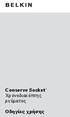 Conserve Socket Χρονοδιακόπτης ρεύματος Οδηγίες χρήσης Μια συσκευή που έχει παραμείνει συνδεδεμένη αλλά δεν χρησιμοποιεί, μπορεί να εξακολουθεί να καταναλώνει ρεύμα. Ο χρονοδιακόπτης ρεύματος Conserve
Conserve Socket Χρονοδιακόπτης ρεύματος Οδηγίες χρήσης Μια συσκευή που έχει παραμείνει συνδεδεμένη αλλά δεν χρησιμοποιεί, μπορεί να εξακολουθεί να καταναλώνει ρεύμα. Ο χρονοδιακόπτης ρεύματος Conserve
Ασύρµατος BroadBand Router της Sweex + switch 4 θυρών
 Ασύρµατος BroadBand Router της Sweex + switch 4 θυρών ιαχείριση ιαχείριση σε περιβάλλον Web Τηλεδιαχείριση Πλεονεκτήµατα Κοινή χρήση Internet - Μία σύνδεση internet ευρείας περιοχής προσφέρει τη δυνατότητα
Ασύρµατος BroadBand Router της Sweex + switch 4 θυρών ιαχείριση ιαχείριση σε περιβάλλον Web Τηλεδιαχείριση Πλεονεκτήµατα Κοινή χρήση Internet - Μία σύνδεση internet ευρείας περιοχής προσφέρει τη δυνατότητα
Οδηγός εγκατάστασης της επέκτασης εμβέλειας Wi-Fi N300RE
 Easy, Reliable & Secure Οδηγός εγκατάστασης Οδηγός εγκατάστασης της επέκτασης εμβέλειας Wi-Fi N300RE Έναρξη χρήσης Η Επέκταση εμβέλειας Wi-Fi επεκτείνει το δίκτυο Wi-Fi, ώστε να περιλαμβάνει την περιοχή
Easy, Reliable & Secure Οδηγός εγκατάστασης Οδηγός εγκατάστασης της επέκτασης εμβέλειας Wi-Fi N300RE Έναρξη χρήσης Η Επέκταση εμβέλειας Wi-Fi επεκτείνει το δίκτυο Wi-Fi, ώστε να περιλαμβάνει την περιοχή
LW140 Wireless Broadband Router 140 Nitro XM LW140UK Wireless Broadband Router 140 Nitro XM
 LW140 Wireless Broadband Router 140 Nitro XM LW140UK Wireless Broadband Router 140 Nitro XM Εισαγωγή Αρχικά, σας ευχαριστούμε που αγοράσατε τον Ασύρματο Δρομολογητή Ευρείας Ζώνης Sweex 140 Nitro XM. Με
LW140 Wireless Broadband Router 140 Nitro XM LW140UK Wireless Broadband Router 140 Nitro XM Εισαγωγή Αρχικά, σας ευχαριστούμε που αγοράσατε τον Ασύρματο Δρομολογητή Ευρείας Ζώνης Sweex 140 Nitro XM. Με
b r o a d b a n d r o u t e r 4 p o r t s 1 0 / m b p s
 b r o a d b a n d r o u t e r 4 p o r t s 1 0 / 1 0 0 m b p s ΕΓΧΕΙΡΙΔΙΟ N I - 7 0 7 5 3 2 Ε Λ Λ Η Ν Ι Κ Ά b r o a d b a n d r o u t e r 4 p o r t s 1 0 / 1 0 0 m b p s Κατ αρχήν, σας ευχαριστούμε για
b r o a d b a n d r o u t e r 4 p o r t s 1 0 / 1 0 0 m b p s ΕΓΧΕΙΡΙΔΙΟ N I - 7 0 7 5 3 2 Ε Λ Λ Η Ν Ι Κ Ά b r o a d b a n d r o u t e r 4 p o r t s 1 0 / 1 0 0 m b p s Κατ αρχήν, σας ευχαριστούμε για
Πίνακας ελέγχου. Xerox AltaLink B8045/B8055/B8065/B8075/B8090 Πολυλειτουργικός εκτυπωτής
 Πίνακας ελέγχου Οι διαθέσιμες εφαρμογές μπορεί να διαφέρουν ανάλογα με τη ρύθμιση του εκτυπωτή σας. Για λεπτομέρειες σχετικά με τις εφαρμογές και τις λειτουργίες, ανατρέξτε στον Οδηγό χρήσης. 5 9 8 7 6
Πίνακας ελέγχου Οι διαθέσιμες εφαρμογές μπορεί να διαφέρουν ανάλογα με τη ρύθμιση του εκτυπωτή σας. Για λεπτομέρειες σχετικά με τις εφαρμογές και τις λειτουργίες, ανατρέξτε στον Οδηγό χρήσης. 5 9 8 7 6
ελληνικά N150 Ασύρματο modem router Οδηγίες χρήσης F9J1004v1 8820nt01125gr Αναθ.A00
 ελληνικά N150 Ασύρματο modem router Οδηγίες χρήσης ή F9J1004v1 8820nt01125gr Αναθ.A00 Indice OPERAZIONI PRELIMINARI... 3 Contenuto della confezione... 3 Installazione iniziale... 3 Installazione.................................................
ελληνικά N150 Ασύρματο modem router Οδηγίες χρήσης ή F9J1004v1 8820nt01125gr Αναθ.A00 Indice OPERAZIONI PRELIMINARI... 3 Contenuto della confezione... 3 Installazione iniziale... 3 Installazione.................................................
Σύντομος οδηγός χρήσης Vodafone Mobile Wi-Fi R216-Z
 Σύντομος οδηγός χρήσης Vodafone Mobile Wi-Fi R216-Z Καλώς ήρθατε στον κόσμο των κινητών επικοινωνιών 1 Καλώς ήρθατε 2 Επισκόπηση συσκευής 3 Γρήγορο ξεκίνημα 5 Εφαρμογή Mobile Wi-Fi Web 6 Επισκόπηση εφαρμογής
Σύντομος οδηγός χρήσης Vodafone Mobile Wi-Fi R216-Z Καλώς ήρθατε στον κόσμο των κινητών επικοινωνιών 1 Καλώς ήρθατε 2 Επισκόπηση συσκευής 3 Γρήγορο ξεκίνημα 5 Εφαρμογή Mobile Wi-Fi Web 6 Επισκόπηση εφαρμογής
Τεχνική υποστήριξη. Περιεχόμενα συσκευασίας. Δρομολογητής Dual Band 11ac WiFi R6200 Οδηγός εγκατάστασης
 Τεχνική υποστήριξη Σας ευχαριστούμε που επιλέξατε προϊόντα NETGEAR. Αφού εγκαταστήσετε τη συσκευή σας, εντοπίστε το σειριακό αριθμό στην ετικέτα του προϊόντος και χρησιμοποιήστε τον για να δηλώσετε το
Τεχνική υποστήριξη Σας ευχαριστούμε που επιλέξατε προϊόντα NETGEAR. Αφού εγκαταστήσετε τη συσκευή σας, εντοπίστε το σειριακό αριθμό στην ετικέτα του προϊόντος και χρησιμοποιήστε τον για να δηλώσετε το
Εγκατάσταση. Powerline 500. Μοντέλο XAVB5622
 Εγκατάσταση Powerline 500 Μοντέλο XAVB5622 Περιεχόμενα συσκευασίας Σε ορισμένες περιοχές, το προϊόν συνοδεύεται από ένα CD πόρων. Σημείωση: Οι προσαρμογείς διαφέρουν ανάλογα με την περιοχή. Ο προσαρμογέας
Εγκατάσταση Powerline 500 Μοντέλο XAVB5622 Περιεχόμενα συσκευασίας Σε ορισμένες περιοχές, το προϊόν συνοδεύεται από ένα CD πόρων. Σημείωση: Οι προσαρμογείς διαφέρουν ανάλογα με την περιοχή. Ο προσαρμογέας
Κάντε περισσότερα. Επέκταση εμβέλειας WiFi AC1200. Μοντέλο EX6200
 Κάντε περισσότερα Επέκταση εμβέλειας WiFi AC1200 Μοντέλο EX6200 Απολαύστε το WiFi επόμενης γενιάς Η νέα επέκταση εμβέλειας WiFi υποστηρίζει το πρότυπο δικτύωσης 802.11ac. Αυτό το νέο πρότυπο προσφέρει
Κάντε περισσότερα Επέκταση εμβέλειας WiFi AC1200 Μοντέλο EX6200 Απολαύστε το WiFi επόμενης γενιάς Η νέα επέκταση εμβέλειας WiFi υποστηρίζει το πρότυπο δικτύωσης 802.11ac. Αυτό το νέο πρότυπο προσφέρει
Γρήγορη έναρξη. Powerline Μοντέλο PL1000v2
 Γρήγορη έναρξη Powerline 1000 Μοντέλο PL1000v2 Περιεχόμενα συσκευασίας Σε ορισμένες περιοχές, το προϊόν συνοδεύεται από ένα CD πόρων. 2 Έναρξη χρήσης Οι προσαρμογείς Powerline προσφέρουν έναν εναλλακτικό
Γρήγορη έναρξη Powerline 1000 Μοντέλο PL1000v2 Περιεχόμενα συσκευασίας Σε ορισμένες περιοχές, το προϊόν συνοδεύεται από ένα CD πόρων. 2 Έναρξη χρήσης Οι προσαρμογείς Powerline προσφέρουν έναν εναλλακτικό
Ασύρµατη λειτουργία Οδηγός χρήσης
 Ασύρµατη λειτουργία Οδηγός χρήσης Copyright 2007 Hewlett-Packard Development Company, L.P. Η ονοµασία Windows είναι κατοχυρωµένο εµπορικό σήµα της Microsoft Corporation στις Η.Π.Α. Η ονοµασία Bluetooth
Ασύρµατη λειτουργία Οδηγός χρήσης Copyright 2007 Hewlett-Packard Development Company, L.P. Η ονοµασία Windows είναι κατοχυρωµένο εµπορικό σήµα της Microsoft Corporation στις Η.Π.Α. Η ονοµασία Bluetooth
Γρήγορη έναρξη. Powerline 1200 Μοντέλο PL1200
 Γρήγορη έναρξη Powerline 1200 Μοντέλο PL1200 Περιεχόμενα συσκευασίας Σε ορισμένες περιοχές, το προϊόν συνοδεύεται από ένα CD πόρων. 2 Έναρξη χρήσης Οι προσαρμογείς Powerline προσφέρουν έναν εναλλακτικό
Γρήγορη έναρξη Powerline 1200 Μοντέλο PL1200 Περιεχόμενα συσκευασίας Σε ορισμένες περιοχές, το προϊόν συνοδεύεται από ένα CD πόρων. 2 Έναρξη χρήσης Οι προσαρμογείς Powerline προσφέρουν έναν εναλλακτικό
Ασύρµατη λειτουργία( Μόνο σε επιλεγµένα µοντέλα)
 Ασύρµατη λειτουργία( Μόνο σε επιλεγµένα µοντέλα) Οδηγός χρήσης Copyright 2006 Hewlett-Packard Development Company, L.P. Οι επωνυµίες Microsoft και Windows είναι εµπορικά σήµατα της εταιρίας Microsoft Corporation.
Ασύρµατη λειτουργία( Μόνο σε επιλεγµένα µοντέλα) Οδηγός χρήσης Copyright 2006 Hewlett-Packard Development Company, L.P. Οι επωνυµίες Microsoft και Windows είναι εµπορικά σήµατα της εταιρίας Microsoft Corporation.
Εγκατάσταση λειτουργίας Σάρωση σε e-mail
 Οδηγός γρήγορης εγκατάστασης λειτουργιών σάρωσης XE3024EL0-2 Αυτό το εγχειρίδιο περιέχει οδηγίες για: Εγκατάσταση λειτουργίας Σάρωση σε e-mail στη σελίδα 1 Εγκατάσταση της λειτουργίας Σάρωση σε θυρίδα
Οδηγός γρήγορης εγκατάστασης λειτουργιών σάρωσης XE3024EL0-2 Αυτό το εγχειρίδιο περιέχει οδηγίες για: Εγκατάσταση λειτουργίας Σάρωση σε e-mail στη σελίδα 1 Εγκατάσταση της λειτουργίας Σάρωση σε θυρίδα
Ασύρµατος BroadBand Router της Sweex + switch 4 θυρών + print server
 Ασύρµατος BroadBand Router της Sweex + switch 4 θυρών + print server Πλεονεκτήµατα Κοινή χρήση Internet - Μία σύνδεση internet ευρείας περιοχής προσφέρει τη δυνατότητα ταυτόχρονης χρήσης internet από πολλά
Ασύρµατος BroadBand Router της Sweex + switch 4 θυρών + print server Πλεονεκτήµατα Κοινή χρήση Internet - Μία σύνδεση internet ευρείας περιοχής προσφέρει τη δυνατότητα ταυτόχρονης χρήσης internet από πολλά
HOMEPLUG ADAPTER STARTER KIT
 HOMEPLUG ADAPTER STARTER KIT 200 MBPS ΕΓΧΕΙΡΙΔΙΟ NI-707525 ΕΛΛΗΝΙΚΑ HOMEPLUG ADAPTER STARTER KIT 200 MBPS Σας ευχαριστούμε που αγοράσατε τον προσαρμογέα Homeplug ICIDU. Με τον προσαρμογέα Homeplug 200
HOMEPLUG ADAPTER STARTER KIT 200 MBPS ΕΓΧΕΙΡΙΔΙΟ NI-707525 ΕΛΛΗΝΙΚΑ HOMEPLUG ADAPTER STARTER KIT 200 MBPS Σας ευχαριστούμε που αγοράσατε τον προσαρμογέα Homeplug ICIDU. Με τον προσαρμογέα Homeplug 200
Κάμερα Wi-Fi HD με νυχτερινή όραση. Οδηγίες χρήσης. F7D7602V2 8820nt01325gr Αναθ. C00 ΕΛΛΗΝΙΚΑ
 Κάμερα Wi-Fi HD με νυχτερινή όραση Οδηγίες χρήσης F7D7602V2 8820nt01325gr Αναθ. C00 ΕΛΛΗΝΙΚΑ ΠΙΝΑΚΑΣ ΠΕΡΙΕΧΟΜΕΝΩΝ Πρώτα βήματα.... 1 Περιεχόμενα συσκευασίας... 1 Αρχική εγκατάσταση... 1 Ρυθμίστε ασύρματα
Κάμερα Wi-Fi HD με νυχτερινή όραση Οδηγίες χρήσης F7D7602V2 8820nt01325gr Αναθ. C00 ΕΛΛΗΝΙΚΑ ΠΙΝΑΚΑΣ ΠΕΡΙΕΧΟΜΕΝΩΝ Πρώτα βήματα.... 1 Περιεχόμενα συσκευασίας... 1 Αρχική εγκατάσταση... 1 Ρυθμίστε ασύρματα
Γρήγορη έναρξη. Δρομολογητής μόντεμ VDSL/ADSL AC1600 Wi-Fi Μοντέλο D6400. Περιεχόμενα συσκευασίας
 Υποστήριξη Σας ευχαριστούμε για την αγορά αυτού του προϊόντος της NETGEAR. Αφού εγκαταστήσετε τη συσκευή, βρείτε το σειριακό αριθμό στην ετικέτα του προϊόντος και χρησιμοποιήστε τον για να δηλώσετε το
Υποστήριξη Σας ευχαριστούμε για την αγορά αυτού του προϊόντος της NETGEAR. Αφού εγκαταστήσετε τη συσκευή, βρείτε το σειριακό αριθμό στην ετικέτα του προϊόντος και χρησιμοποιήστε τον για να δηλώσετε το
ΟΔΗΓΌΣ ΓΡΉΓΟΡΗΣ ΕΚΚΊΝΗΣΗΣ
 ΟΔΗΓΌΣ ΓΡΉΓΟΡΗΣ ΕΚΚΊΝΗΣΗΣ KA-PT04 ΟΔΗΓΌΣ ΓΡΉΓΟΡΗΣ ΕΚΚΊΝΗΣΗΣ ΣΑΣ ΕΥΧΑΡΙΣΤΟΎΜΕ ΠΟΥ ΕΠΙΛΈΞΑΤΕ ΑΥΤΌ ΤΟ ΠΡΟΪΌΝ, ΔΙΑΒΆΣΤΕ ΜΕ ΠΡΟΣΟΧΉ ΤΟ ΠΑΡΌΝ ΕΓΧΕΙΡΊΔΙΟ ΠΡΟΤΟΎ ΧΡΗΣΙΜΟΠΟΙΉΣΕΤΕ ΤΟ ΠΡΟΪΌΝ ΚΑΙ ΦΥΛΆΞΤΕ ΤΟ ΓΙΑ ΜΕΛΛΟΝΤΙΚΉ
ΟΔΗΓΌΣ ΓΡΉΓΟΡΗΣ ΕΚΚΊΝΗΣΗΣ KA-PT04 ΟΔΗΓΌΣ ΓΡΉΓΟΡΗΣ ΕΚΚΊΝΗΣΗΣ ΣΑΣ ΕΥΧΑΡΙΣΤΟΎΜΕ ΠΟΥ ΕΠΙΛΈΞΑΤΕ ΑΥΤΌ ΤΟ ΠΡΟΪΌΝ, ΔΙΑΒΆΣΤΕ ΜΕ ΠΡΟΣΟΧΉ ΤΟ ΠΑΡΌΝ ΕΓΧΕΙΡΊΔΙΟ ΠΡΟΤΟΎ ΧΡΗΣΙΜΟΠΟΙΉΣΕΤΕ ΤΟ ΠΡΟΪΌΝ ΚΑΙ ΦΥΛΆΞΤΕ ΤΟ ΓΙΑ ΜΕΛΛΟΝΤΙΚΉ
Υποστήριξη. Περιεχόμενα συσκευασίας. Δρομολογητής μόντεμ Wi-Fi DSL D6200 Οδηγός εγκατάστασης
 Υποστήριξη Σας ευχαριστούμε που επιλέξατε προϊόντα NETGEAR. Αφού εγκαταστήσετε τη συσκευή σας, εντοπίστε τον σειριακό αριθμό στην ετικέτα του προϊόντος και χρησιμοποιήστε τον για να δηλώσετε το προϊόν
Υποστήριξη Σας ευχαριστούμε που επιλέξατε προϊόντα NETGEAR. Αφού εγκαταστήσετε τη συσκευή σας, εντοπίστε τον σειριακό αριθμό στην ετικέτα του προϊόντος και χρησιμοποιήστε τον για να δηλώσετε το προϊόν
Εγχειρίδιο εγκατάστασης δρομολογητή ασύρματου δικτύου N300 WNR2200
 Εγχειρίδιο εγκατάστασης δρομολογητή ασύρματου δικτύου N300 WNR2200 NETGEAR, Inc. 350 E. Plumeria Drive San Jose, CA 95134 USA Ιούλιος 2010 208-10651-01 v1.0 Εμπορικά σήματα Το NETGEAR και το λογότυπο NETGEAR
Εγχειρίδιο εγκατάστασης δρομολογητή ασύρματου δικτύου N300 WNR2200 NETGEAR, Inc. 350 E. Plumeria Drive San Jose, CA 95134 USA Ιούλιος 2010 208-10651-01 v1.0 Εμπορικά σήματα Το NETGEAR και το λογότυπο NETGEAR
Πίνακας περιεχομένων
 2 Πίνακας περιεχομένων Σελίδα Περιεχόμενο συσκευασίας 76 Εισαγωγή 77 Εγκατάσταση 78 Τηλεχειριστήριο 79 Προδιαγραφές 80 Πληροφορίες 80 Περιεχόμενο συσκευασίας Μονάδα εναλλαγής ήχου-εικόνας 2 σε 1 HDMI Extender
2 Πίνακας περιεχομένων Σελίδα Περιεχόμενο συσκευασίας 76 Εισαγωγή 77 Εγκατάσταση 78 Τηλεχειριστήριο 79 Προδιαγραφές 80 Πληροφορίες 80 Περιεχόμενο συσκευασίας Μονάδα εναλλαγής ήχου-εικόνας 2 σε 1 HDMI Extender
Ανάκτηση του SupportAssist OS Recovery. Οδηγός χρήστη
 Ανάκτηση του SupportAssist OS Recovery Οδηγός χρήστη Σημείωση, προσοχή και προειδοποίηση ΣΗΜΕΙΩΣΗ: Η ΣΗΜΕΙΩΣΗ υποδεικνύει σημαντικές πληροφορίες που σας βοηθούν να χρησιμοποιείτε καλύτερα το προϊόν σας.
Ανάκτηση του SupportAssist OS Recovery Οδηγός χρήστη Σημείωση, προσοχή και προειδοποίηση ΣΗΜΕΙΩΣΗ: Η ΣΗΜΕΙΩΣΗ υποδεικνύει σημαντικές πληροφορίες που σας βοηθούν να χρησιμοποιείτε καλύτερα το προϊόν σας.
ΟΔΗΓΙΕΣ ΧΡΗΣΗΣ GCR01
 ΟΔΗΓΙΕΣ ΧΡΗΣΗΣ GCR01 Δήλωση συμμόρφωσης βασικές λειτουργίες της συσκευής. Δια του παρόντος η GOCLEVER Technology δηλώνει ότι το Ασφάλεια προϊόν συμμορφώνεται με τις βασικές απαιτήσεις και άλλες Ανατρέξτε
ΟΔΗΓΙΕΣ ΧΡΗΣΗΣ GCR01 Δήλωση συμμόρφωσης βασικές λειτουργίες της συσκευής. Δια του παρόντος η GOCLEVER Technology δηλώνει ότι το Ασφάλεια προϊόν συμμορφώνεται με τις βασικές απαιτήσεις και άλλες Ανατρέξτε
Εγκατάσταση για Windows XP και Vista
 LW311 Sweex - Ασύρματος προσαρμογέας LAN Cardbus 300 Mbps Μην εκθέτετε τον ασύρματο προσαρμογέα LAN Cardbus 300 Mbps της Sweex σε ακραίες θερμοκρασίες. Μην τοποθετείτε τη συσκευή σε άμεση ηλιακή ακτινοβολία
LW311 Sweex - Ασύρματος προσαρμογέας LAN Cardbus 300 Mbps Μην εκθέτετε τον ασύρματο προσαρμογέα LAN Cardbus 300 Mbps της Sweex σε ακραίες θερμοκρασίες. Μην τοποθετείτε τη συσκευή σε άμεση ηλιακή ακτινοβολία
Πίνακας ελέγχου. Έγχρωμος πολυλειτουργικός εκτυπωτής Xerox WorkCentre 6655 Τεχνολογία Xerox ConnectKey 2.0
 Τεχνολογία Xerox ConnectKey.0 Πίνακας ελέγχου Οι διαθέσιμες υπηρεσίες μπορεί να διαφέρουν ανάλογα με τη ρύθμιση του εκτυπωτή σας. Για λεπτομέρειες σχετικά με τις υπηρεσίες και τις ρυθμίσεις, ανατρέξτε
Τεχνολογία Xerox ConnectKey.0 Πίνακας ελέγχου Οι διαθέσιμες υπηρεσίες μπορεί να διαφέρουν ανάλογα με τη ρύθμιση του εκτυπωτή σας. Για λεπτομέρειες σχετικά με τις υπηρεσίες και τις ρυθμίσεις, ανατρέξτε
Conserve Switch Συσκευή προστασίας από διακυμάνσεις της τάσης με τηλεχειριστήριο
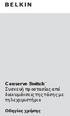 Conserve Switch Συσκευή προστασίας από διακυμάνσεις της τάσης με τηλεχειριστήριο Οδηγίες χρήσης Μπορείτε τώρα να ελέγξετε την παροχή ρεύματος σε ολόκληρο το σύστημα του υπολογιστή σας ή στο σύστημα εικόνας
Conserve Switch Συσκευή προστασίας από διακυμάνσεις της τάσης με τηλεχειριστήριο Οδηγίες χρήσης Μπορείτε τώρα να ελέγξετε την παροχή ρεύματος σε ολόκληρο το σύστημα του υπολογιστή σας ή στο σύστημα εικόνας
Conserve Valet Έξυπνος σταθμός φόρτισης
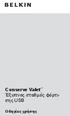 Conserve Valet Έξυπνος σταθμός φόρτισης USB Οδηγίες χρήσης Ένας φορτιστής που παραμένει στην πρίζα μπορεί να καταναλώνει ρεύμα, ακόμη και εάν δεν υπάρχει συνδεδεμένη συσκευή. Ο έξυπνος σταθμός φόρτισης
Conserve Valet Έξυπνος σταθμός φόρτισης USB Οδηγίες χρήσης Ένας φορτιστής που παραμένει στην πρίζα μπορεί να καταναλώνει ρεύμα, ακόμη και εάν δεν υπάρχει συνδεδεμένη συσκευή. Ο έξυπνος σταθμός φόρτισης
Οδηγός χρήσης. Linksys PLWK400. Κιτ επέκτασης ασύρματου δικτύου Powerline AV
 Οδηγός χρήσης Linksys PLWK400 Κιτ επέκτασης ασύρματου δικτύου Powerline AV Περιεχόμενα Περιεχόμενα Επισκόπηση.............. 3 Χαρακτηριστικά.................. 3 PLE400 3 PLW400 4 Πώς λειτουργεί το δίκτυο
Οδηγός χρήσης Linksys PLWK400 Κιτ επέκτασης ασύρματου δικτύου Powerline AV Περιεχόμενα Περιεχόμενα Επισκόπηση.............. 3 Χαρακτηριστικά.................. 3 PLE400 3 PLW400 4 Πώς λειτουργεί το δίκτυο
BlackBerry Desktop Software. Έκδοση: 7.1. Οδηγός χρήσης
 BlackBerry Desktop Software Έκδοση: 7.1 Οδηγός χρήσης Δημοσίευση: 2012-06-05 SWD-20120605130440069 Περιεχόμενα Βασικά στοιχεία... 7 Πληροφορίες σχετικά με το BlackBerry Desktop Software... 7 Ρύθμιση του
BlackBerry Desktop Software Έκδοση: 7.1 Οδηγός χρήσης Δημοσίευση: 2012-06-05 SWD-20120605130440069 Περιεχόμενα Βασικά στοιχεία... 7 Πληροφορίες σχετικά με το BlackBerry Desktop Software... 7 Ρύθμιση του
Οδηγίες εγκατάστασης Ασύρματο ADSL2+ Router Thomson Gateway 585/585i v8 (4 Ethernet)
 Οδηγίες εγκατάστασης Ασύρματο ADSL2+ Router Thomson Gateway 585/585i v8 (4 Ethernet) Περιεχόμενα Περιεχόμενα Συσκευασίας... 4 Ενδείξεις Λυχνιών... 5 Υποδοχές... 6 Σύνδεση Router....7 Γραμμή PSTN... 8 Γραμμή
Οδηγίες εγκατάστασης Ασύρματο ADSL2+ Router Thomson Gateway 585/585i v8 (4 Ethernet) Περιεχόμενα Περιεχόμενα Συσκευασίας... 4 Ενδείξεις Λυχνιών... 5 Υποδοχές... 6 Σύνδεση Router....7 Γραμμή PSTN... 8 Γραμμή
IP-ROBOCAM-541 ΓΡΗΓΟΡΟΣ ΟΔΗΓΟΣ ΕΓΚΑΤΑΣΤΑΣΗΣ
 ΠΡΟΕΙΔΟΠΟΙΗΣΕΙΣ ΑΣΦΑΛΕΙΑΣ IP-ROBOCAM-541 ΓΡΗΓΟΡΟΣ ΟΔΗΓΟΣ ΕΓΚΑΤΑΣΤΑΣΗΣ Για την αποφυγή βραχυκυκλωμάτων, το προϊόν αυτό πρέπει να χρησιμοποιείται μόνο σε εσωτερικό και σε ξηρό χώρο. Μην εκθέτετε τα εξαρτήματα
ΠΡΟΕΙΔΟΠΟΙΗΣΕΙΣ ΑΣΦΑΛΕΙΑΣ IP-ROBOCAM-541 ΓΡΗΓΟΡΟΣ ΟΔΗΓΟΣ ΕΓΚΑΤΑΣΤΑΣΗΣ Για την αποφυγή βραχυκυκλωμάτων, το προϊόν αυτό πρέπει να χρησιμοποιείται μόνο σε εσωτερικό και σε ξηρό χώρο. Μην εκθέτετε τα εξαρτήματα
Εγχειρίδιο Χρήστη. AirPrint
 Εγχειρίδιο Χρήστη AirPrint ΠΡΟΛΟΓΟΣ Έχει καταβληθεί κάθε προσπάθεια, για να διασφαλιστεί ότι οι πληροφορίες αυτού του εγγράφου είναι πλήρεις, ακριβείς και ενημερωμένες. Ο κατασκευαστής δεν αναλαμβάνει
Εγχειρίδιο Χρήστη AirPrint ΠΡΟΛΟΓΟΣ Έχει καταβληθεί κάθε προσπάθεια, για να διασφαλιστεί ότι οι πληροφορίες αυτού του εγγράφου είναι πλήρεις, ακριβείς και ενημερωμένες. Ο κατασκευαστής δεν αναλαμβάνει
Περιεχόμενα συσκευασίας
 Τεχνική υποστήριξη Σας ευχαριστούμε που επιλέξατε τα προϊόντα NETGEAR. Αφού εγκαταστήσετε τη συσκευή σας, εντοπίστε τον αριθμό σειράς στην ετικέτα του προϊόντος και χρησιμοποιήστε τον για να δηλώσετε το
Τεχνική υποστήριξη Σας ευχαριστούμε που επιλέξατε τα προϊόντα NETGEAR. Αφού εγκαταστήσετε τη συσκευή σας, εντοπίστε τον αριθμό σειράς στην ετικέτα του προϊόντος και χρησιμοποιήστε τον για να δηλώσετε το
Πίνακας ελέγχου. Xerox AltaLink C8030/C8035/C8045/C8055/C8070 Έγχρωμος πολυλειτουργικός εκτυπωτής
 Πίνακας ελέγχου Οι διαθέσιμες εφαρμογές μπορεί να διαφέρουν ανάλογα με τη ρύθμιση του εκτυπωτή σας. Για λεπτομέρειες σχετικά με τις εφαρμογές και τις λειτουργίες, ανατρέξτε στον Οδηγό χρήσης. 5 9 8 7 6
Πίνακας ελέγχου Οι διαθέσιμες εφαρμογές μπορεί να διαφέρουν ανάλογα με τη ρύθμιση του εκτυπωτή σας. Για λεπτομέρειες σχετικά με τις εφαρμογές και τις λειτουργίες, ανατρέξτε στον Οδηγό χρήσης. 5 9 8 7 6
Βιντεοπροβολέας δικτύου - Οδηγός χρήσης
 Βιντεοπροβολέας δικτύου - Οδηγός χρήσης Πίνακας περιεχομένων Προετοιμασία...3 Σύνδεση του βιντεοπροβολέα με τον υπολογιστή σας...3 Ενσύρματη σύνδεση... 3 Εξ αποστάσεως έλεγχος του βιντεοπροβολέα μέσω προγράμματος
Βιντεοπροβολέας δικτύου - Οδηγός χρήσης Πίνακας περιεχομένων Προετοιμασία...3 Σύνδεση του βιντεοπροβολέα με τον υπολογιστή σας...3 Ενσύρματη σύνδεση... 3 Εξ αποστάσεως έλεγχος του βιντεοπροβολέα μέσω προγράμματος
Γρήγορη έναρξη. Περιεχόμενα συσκευασίας. Nighthawk X4S Δρομολογητής μόντεμ VDSL/ADSL AC2600 WiFi Μοντέλο D7800
 Υποστήριξη Σας ευχαριστούμε για την αγορά αυτού του προϊόντος της NETGEAR. Αφού εγκαταστήσετε τη συσκευή, βρείτε το σειριακό αριθμό στην ετικέτα του προϊόντος και χρησιμοποιήστε τον για να δηλώσετε το
Υποστήριξη Σας ευχαριστούμε για την αγορά αυτού του προϊόντος της NETGEAR. Αφού εγκαταστήσετε τη συσκευή, βρείτε το σειριακό αριθμό στην ετικέτα του προϊόντος και χρησιμοποιήστε τον για να δηλώσετε το
1.Γιατί δεν φορτίζεται η μπαταρία; Τι να κάνω;
 Ερωτήσεις 1.Γιατί δεν φορτίζεται η μπαταρία; Τι να κάνω; Απαντήσεις Υπάρχουν 3 κύριοι πιθανοί λόγοι για αυτό το πρόβλημα: κακή σύνδεση, ακατάλληλη θερμοκρασία, κατεστραμμένη μπαταρία ή τροφοδοτικό. Σε
Ερωτήσεις 1.Γιατί δεν φορτίζεται η μπαταρία; Τι να κάνω; Απαντήσεις Υπάρχουν 3 κύριοι πιθανοί λόγοι για αυτό το πρόβλημα: κακή σύνδεση, ακατάλληλη θερμοκρασία, κατεστραμμένη μπαταρία ή τροφοδοτικό. Σε
Οδηγός εγκατάστασης δρομολογητή μόντεμ ασύρματου δικτύου ADSL D6300
 Τεχνική υποστήριξη Σας ευχαριστούμε που επιλέξατε προϊόντα NETGEAR. Αφού εγκαταστήσετε τη συσκευή σας, εντοπίστε το σειριακό αριθμό στην ετικέτα του προϊόντος και χρησιμοποιήστε τον για να δηλώσετε το
Τεχνική υποστήριξη Σας ευχαριστούμε που επιλέξατε προϊόντα NETGEAR. Αφού εγκαταστήσετε τη συσκευή σας, εντοπίστε το σειριακό αριθμό στην ετικέτα του προϊόντος και χρησιμοποιήστε τον για να δηλώσετε το
Οδηγός χρήσης Connection Manager
 Οδηγός χρήσης Connection Manager Τεύχος 1.0 2 Περιεχόμενα Σχετικά με την εφαρμογή διαχείρισης συνδέσεων 3 Ξεκινώντας 3 Άνοιγμα της εφαρμογής διαχείρισης συνδέσεων 3 Προβολή της τρέχουσας κατάστασης σύνδεσης
Οδηγός χρήσης Connection Manager Τεύχος 1.0 2 Περιεχόμενα Σχετικά με την εφαρμογή διαχείρισης συνδέσεων 3 Ξεκινώντας 3 Άνοιγμα της εφαρμογής διαχείρισης συνδέσεων 3 Προβολή της τρέχουσας κατάστασης σύνδεσης
ΟΔΗΓΌΣ ΧΡΉΣΤΗ AC2600 MU-MIMO GIGABIT ROUTER. Μοντέλο# EA8500
 ΟΔΗΓΌΣ ΧΡΉΣΤΗ AC2600 MU-MIMO GIGABIT ROUTER Μοντέλο# EA8500 Πίνακας περιεχομένων Επισκόπηση προϊόντος EA8500.....................................1 Ρύθμιση του router σας Πού θα βρείτε περισσότερη βοήθεια..................3
ΟΔΗΓΌΣ ΧΡΉΣΤΗ AC2600 MU-MIMO GIGABIT ROUTER Μοντέλο# EA8500 Πίνακας περιεχομένων Επισκόπηση προϊόντος EA8500.....................................1 Ρύθμιση του router σας Πού θα βρείτε περισσότερη βοήθεια..................3
WiFi V-Timer ΕΚΔΟΣΗ 2Η
 ΕΓΧΕΙΡΙΔΙΟ ΧΡΗΣΗΣ WiFi V-Timer ΕΚΔΟΣΗ 2Η 1 ΠΕΡΙΕΧΟΜΕΝΑ 1. ΓΝΩΡΙΜΙΑ ΜΕ ΤΟ WiFi V-Timer... 3 2. ΠΛΕΟΝΕΚΤΗΜΑΤΑ ΤΟΥ WiFi V-Timer... 4 3. ΤΟΠΙΚΟΣ ΧΕΙΡΙΣΜΟΣ ΤΟΥ WiFi V-Timer... 5 4. ΕΓΚΑΤΑΣΤΑΣΗ ΤΗΣ ΕΦΑΡΜΟΓΗΣ
ΕΓΧΕΙΡΙΔΙΟ ΧΡΗΣΗΣ WiFi V-Timer ΕΚΔΟΣΗ 2Η 1 ΠΕΡΙΕΧΟΜΕΝΑ 1. ΓΝΩΡΙΜΙΑ ΜΕ ΤΟ WiFi V-Timer... 3 2. ΠΛΕΟΝΕΚΤΗΜΑΤΑ ΤΟΥ WiFi V-Timer... 4 3. ΤΟΠΙΚΟΣ ΧΕΙΡΙΣΜΟΣ ΤΟΥ WiFi V-Timer... 5 4. ΕΓΚΑΤΑΣΤΑΣΗ ΤΗΣ ΕΦΑΡΜΟΓΗΣ
Εισαγωγή. Εγκατάσταση του εξοπλισμού. Ελληνική έκδοση. LC202 Sweex - Προσαρμογέας Ethernet γραμμής ρεύματος 200 Mbps
 LC202 Sweex - Προσαρμογέας Ethernet γραμμής ρεύματος 200 Mbps Εισαγωγή Μην εκθέτετε τον Προσαρμογέα Ethernet γραμμής ρεύματος 200 Mbps της Sweex σε ακραίες θερμοκρασίες. Μην τοποθετείτε το προϊόν σε άμεση
LC202 Sweex - Προσαρμογέας Ethernet γραμμής ρεύματος 200 Mbps Εισαγωγή Μην εκθέτετε τον Προσαρμογέα Ethernet γραμμής ρεύματος 200 Mbps της Sweex σε ακραίες θερμοκρασίες. Μην τοποθετείτε το προϊόν σε άμεση
Οδηγός γρήγορης εγκατάστασης. (Για Windows και MAC) Ασύρματη κάμερα IP HD για εξωτερικούς χώρους v3.14
 Οδηγός γρήγορης εγκατάστασης (Για Windows και MAC) Ασύρματη κάμερα IP HD για εξωτερικούς χώρους v3.14 Περιεχόμενα συσκευασίας 1 Εισαγωγή στο υλικό Εξωτερική περιγραφή ΔΙΑΦΟΡΕΣ Μοντέλο Κεραία PoE Alarm
Οδηγός γρήγορης εγκατάστασης (Για Windows και MAC) Ασύρματη κάμερα IP HD για εξωτερικούς χώρους v3.14 Περιεχόμενα συσκευασίας 1 Εισαγωγή στο υλικό Εξωτερική περιγραφή ΔΙΑΦΟΡΕΣ Μοντέλο Κεραία PoE Alarm
